Як зареєструватися та ввійти в обліковий запис на Olymptrade
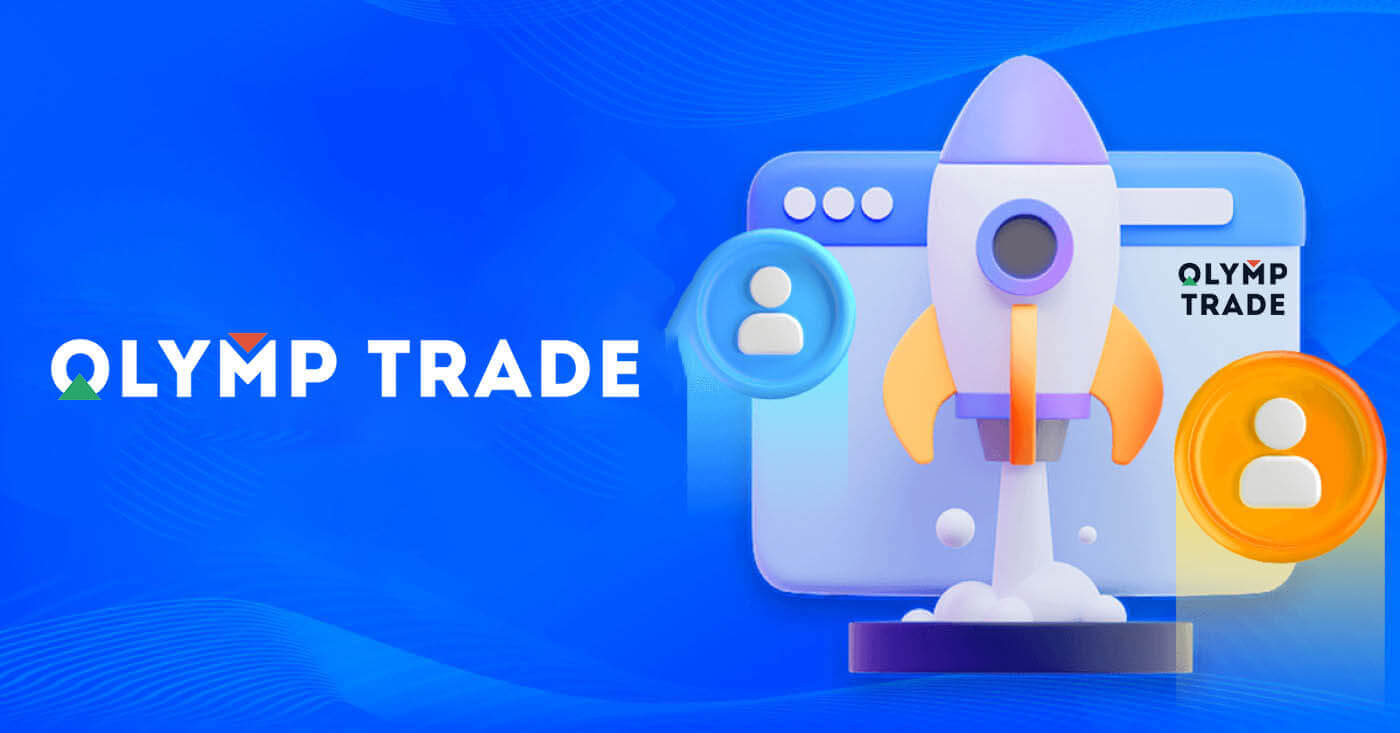
Як зареєструватися на Olymptrade
Як зареєструватися за допомогою електронної пошти
1. Ви можете зареєструвати обліковий запис на платформі, натиснувши кнопку « Реєстрація » у верхньому правому куті. 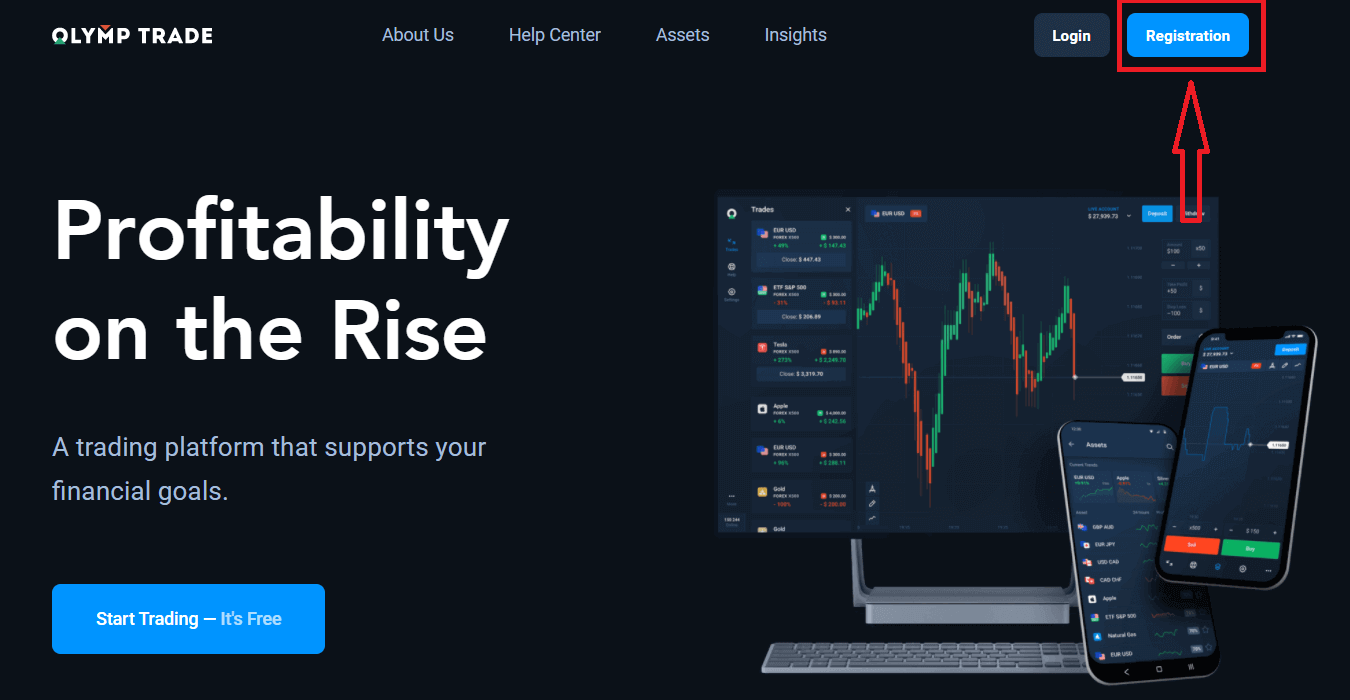
2. Для реєстрації необхідно заповнити всю необхідну інформацію та натиснути кнопку « Зареєструватися ».
- Введіть дійсну адресу електронної пошти .
- Створіть надійний пароль .
- Виберіть валюту рахунку: (EUR або USD)
- Вам також потрібно погодитися з угодою про надання послуг і підтвердити, що ви досягли повноліття (старше 18 років).
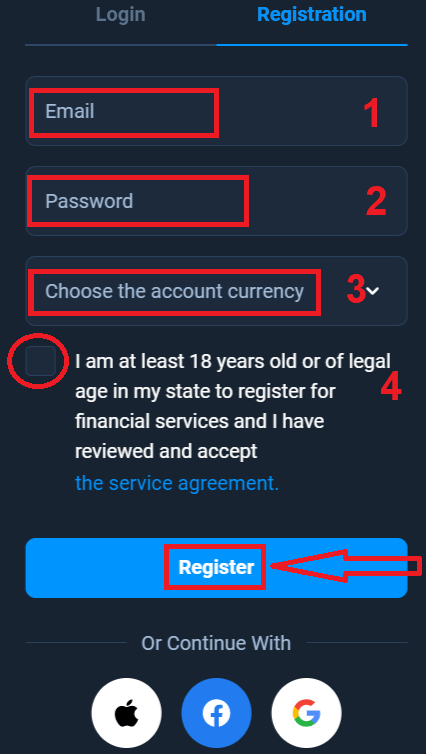
Вітаю! Ви успішно зареєструвалися. По-перше, ми допоможемо вам зробити ваші перші кроки на нашій онлайн-торговій платформі. Натисніть «Почати навчання», щоб швидко переглянути Olymptrade. Якщо ви знаєте, як користуватися Olymptrade, натисніть «X» у верхньому правому куті.
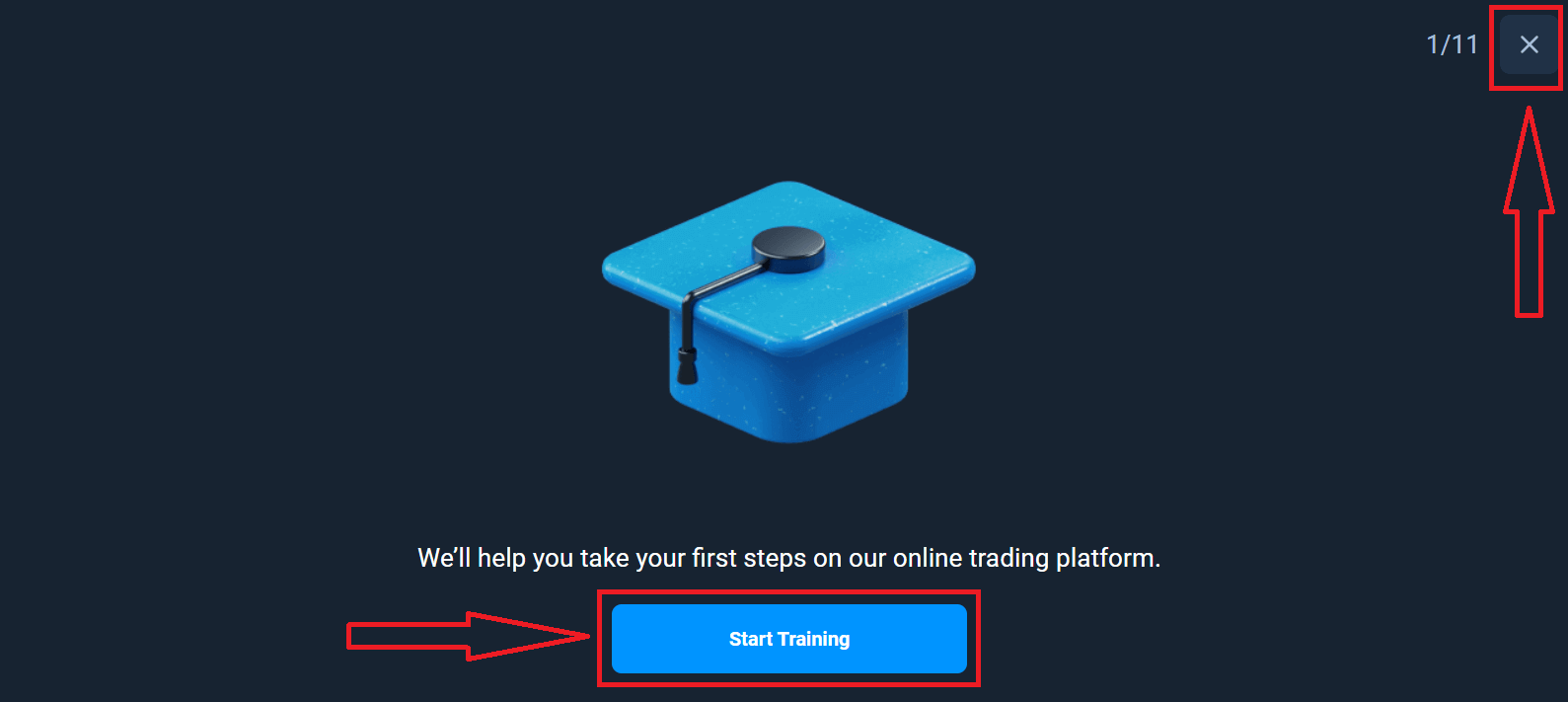
Тепер ви можете почати торгувати, у вас є $10 000 на демо-рахунку. Демо-рахунок — це інструмент, за допомогою якого ви можете ознайомитися з платформою, відпрацювати свої торгові навички на різних активах і випробувати нові механізми на графіку в реальному часі без ризику.
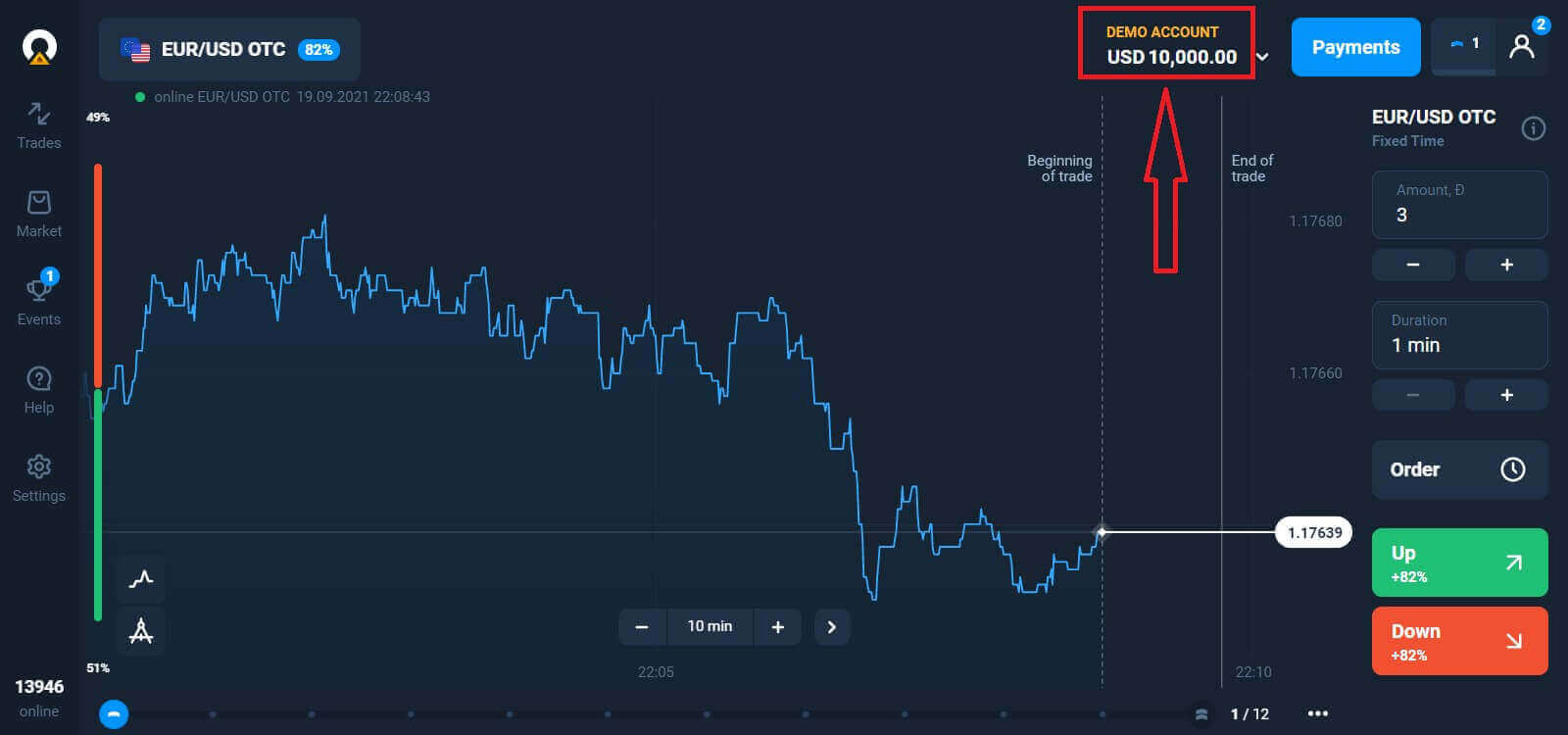
Ви також можете торгувати на реальному рахунку після внесення депозиту, натиснувши на реальний рахунок, який ви хочете поповнити (у меню «Рахунки»),
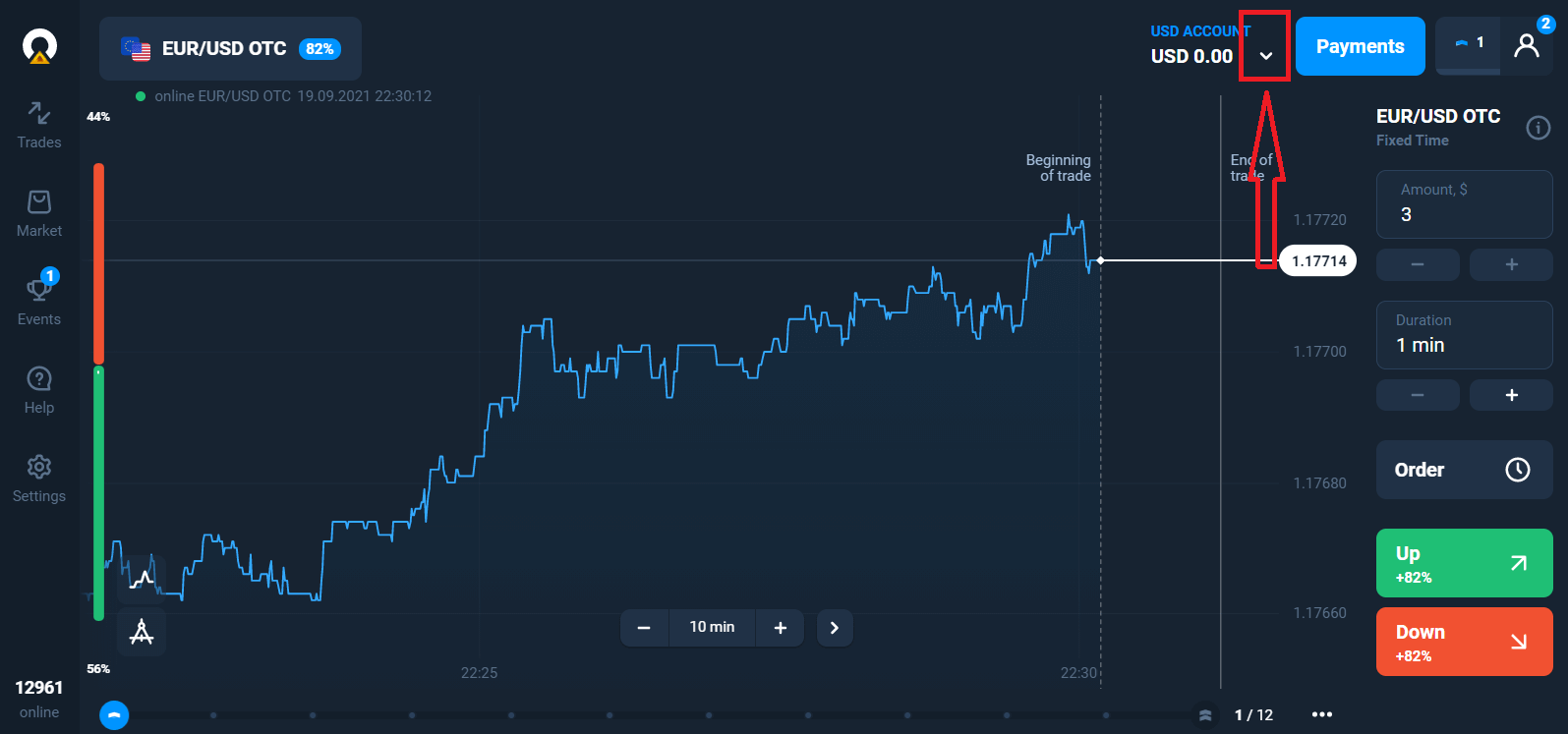
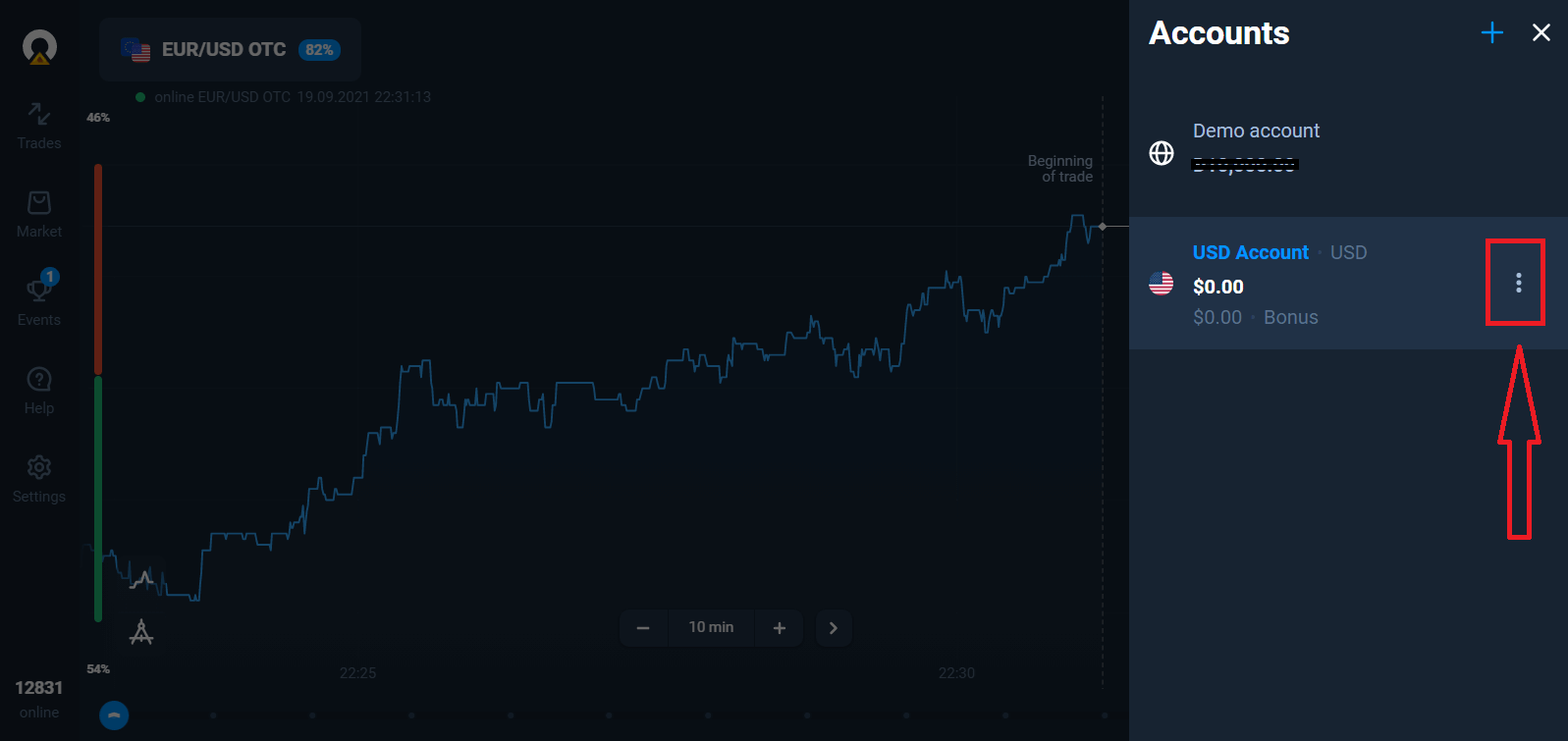
виберіть опцію «Депозит», а потім виберіть суму та спосіб оплати.
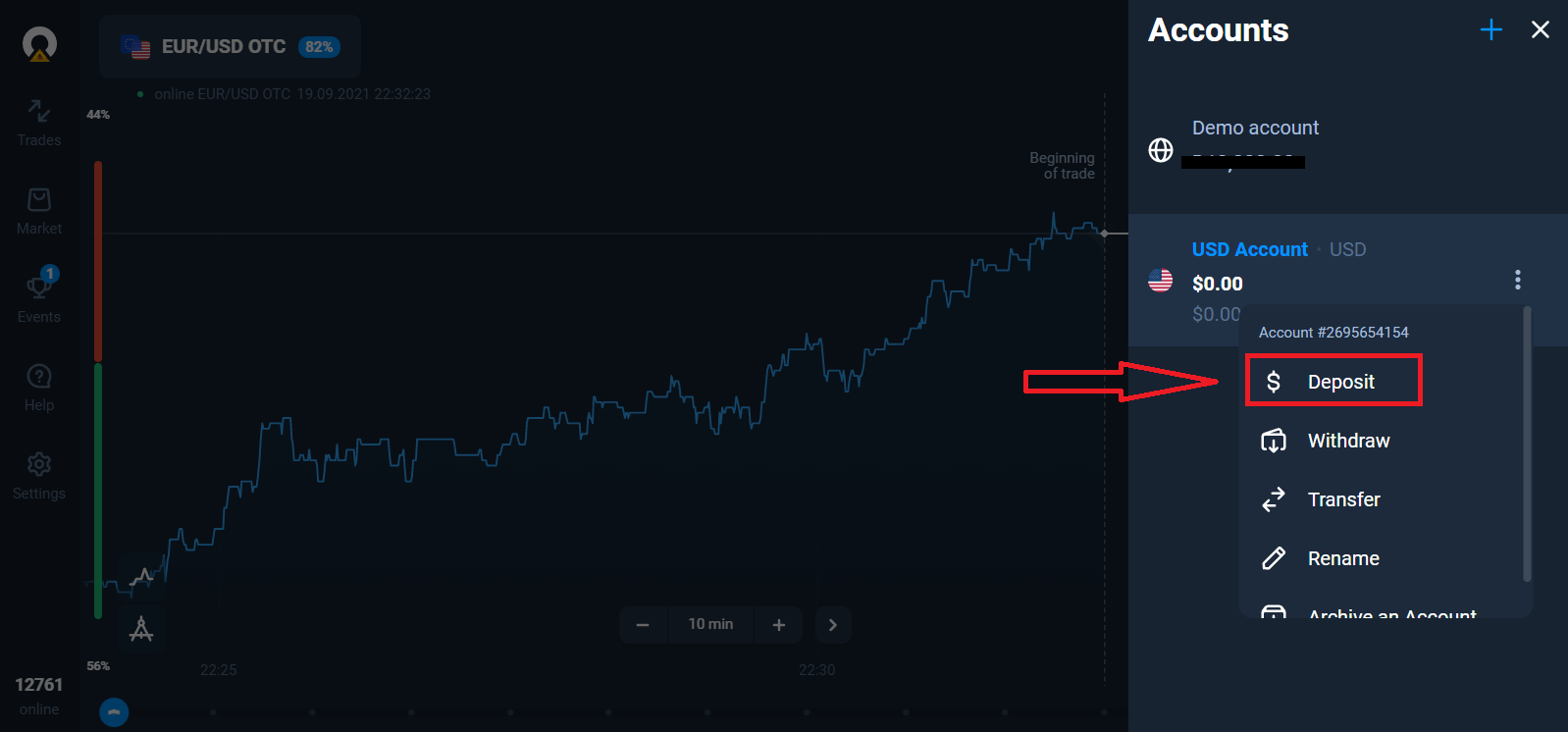
Щоб розпочати торгівлю в реальному часі, вам потрібно зробити інвестицію на свій рахунок (мінімальна сума депозиту становить 10 доларів США/євро).
Як зробити депозит в Olymptrade
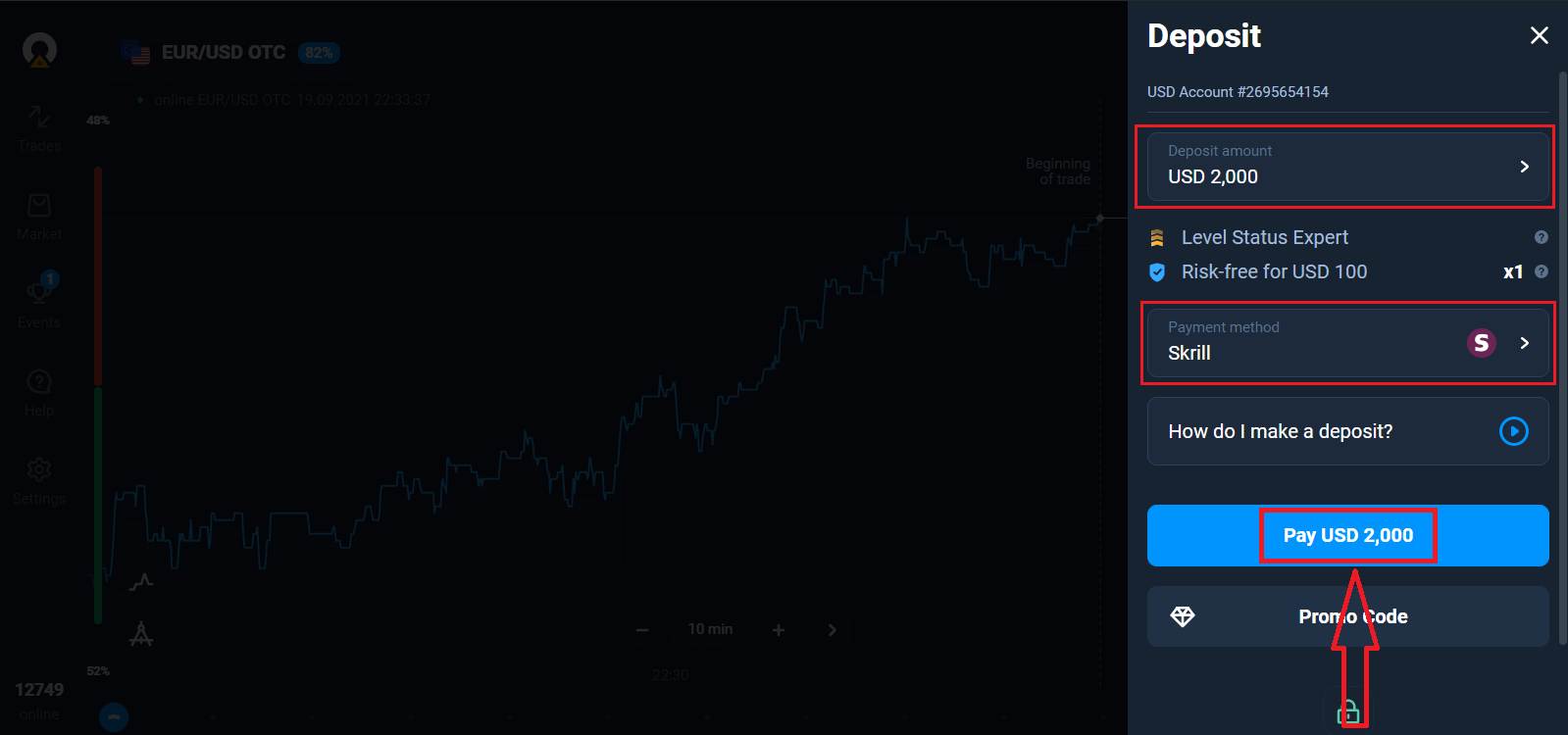
Нарешті, ви отримаєте доступ до електронної пошти, Olymptrade надішле вам лист із підтвердженням. Натисніть кнопку «Підтвердити електронну адресу» в цьому листі, щоб активувати свій обліковий запис. Отже, ви завершили реєстрацію та активацію свого облікового запису.
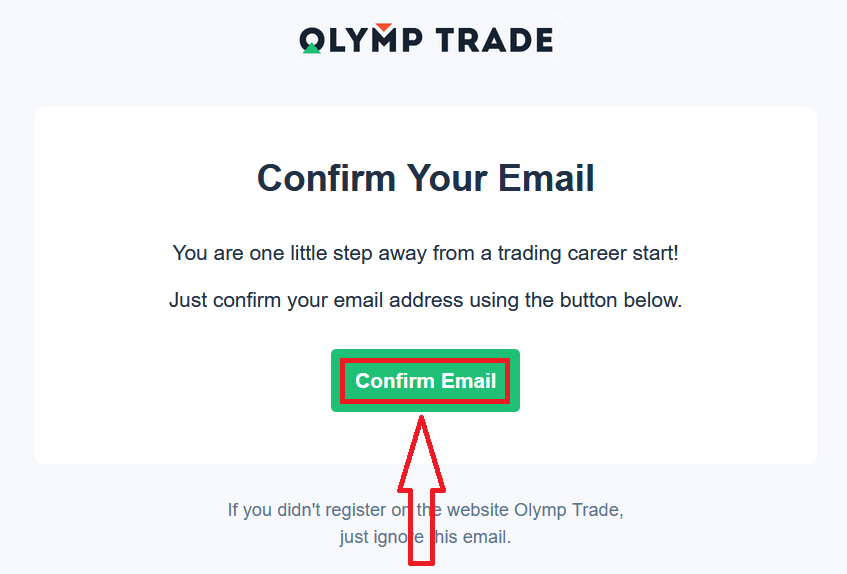
Як зареєструватися за допомогою облікового запису Facebook
Крім того, у вас є можливість відкрити обліковий запис за допомогою облікового запису Facebook, і ви можете зробити це всього за кілька простих кроків: 1. Натисніть кнопку Facebook
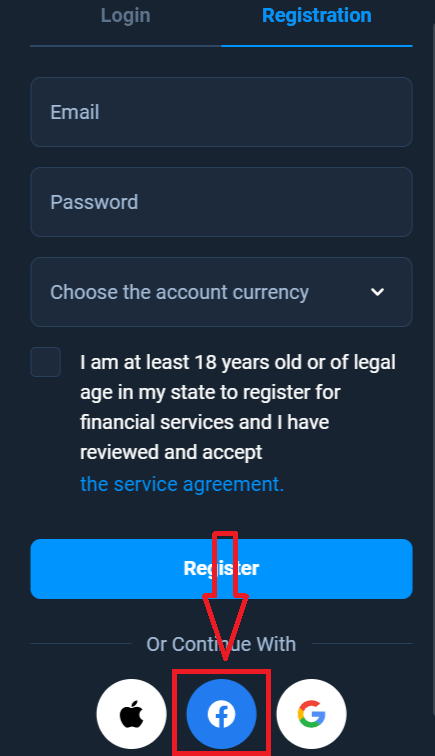
2. Відкриється вікно входу в Facebook, де вам потрібно буде ввести свою електронну адресу, яку ви використовується для реєстрації у Facebook
3. Введіть пароль від свого облікового запису Facebook
4. Натисніть «Увійти».
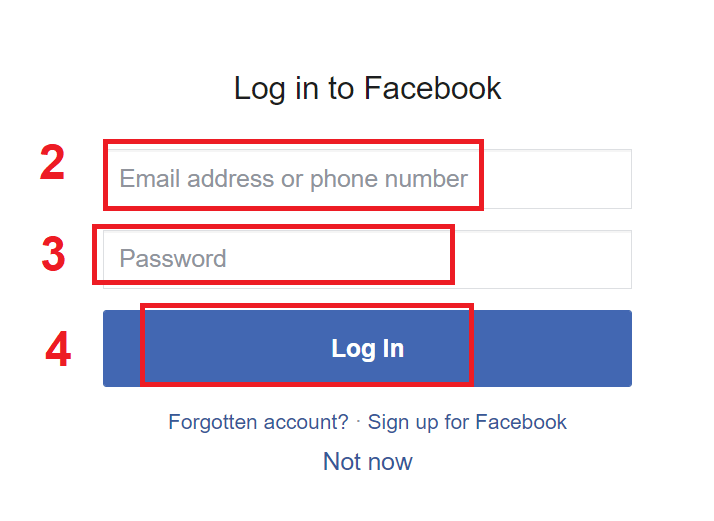
Після того, як ви натиснули кнопку «Увійти», Olymptrade запитує доступ до: вашого імені та зображення профілю та електронної адреси. Натисніть Продовжити...
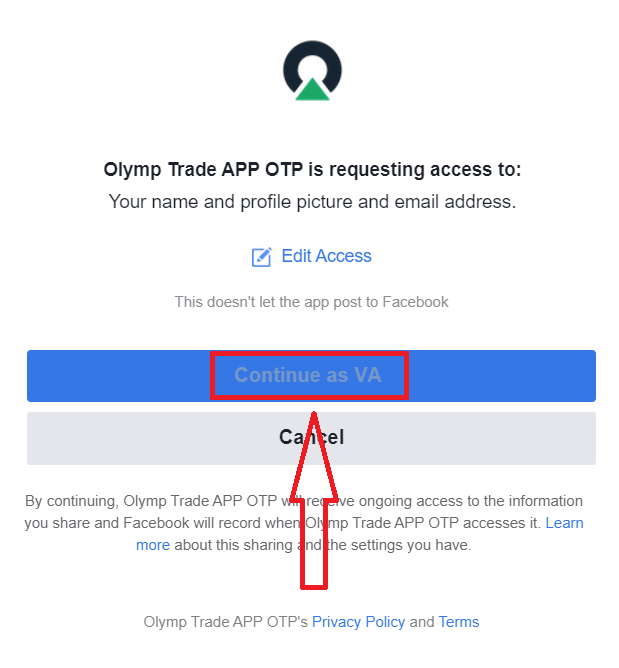
Після цього ви будете автоматично перенаправлені на платформу Olymptrade.
Як зареєструватися за допомогою облікового запису Google
1. Щоб зареєструвати обліковий запис Google, натисніть відповідну кнопку у формі реєстрації. 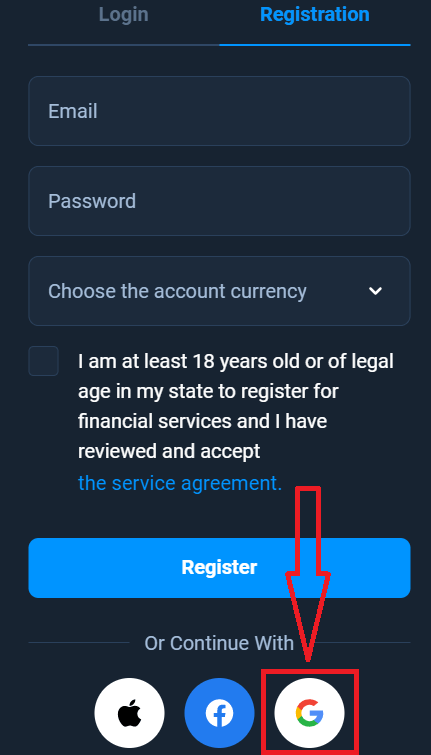
2. У новому вікні введіть свій номер телефону або електронну адресу та натисніть «Далі».
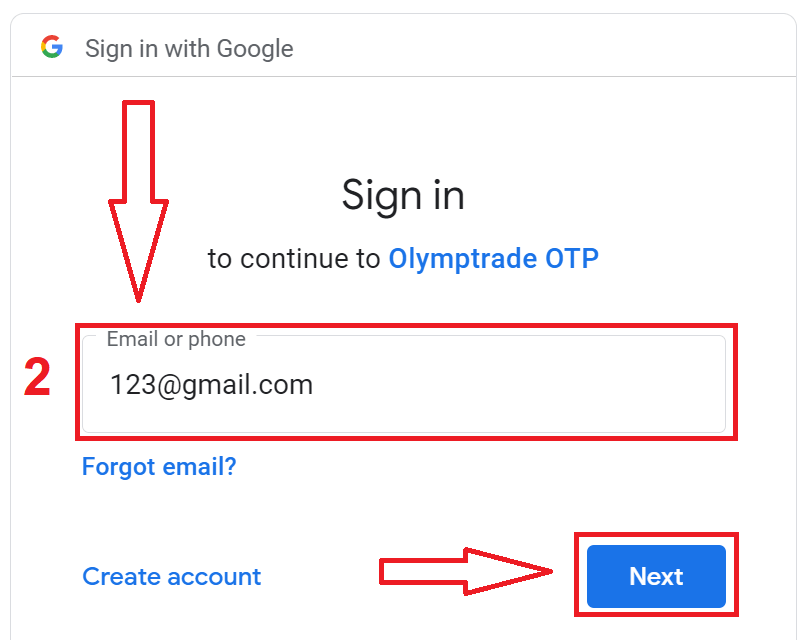
3. Потім введіть пароль свого облікового запису Google і натисніть «Далі».
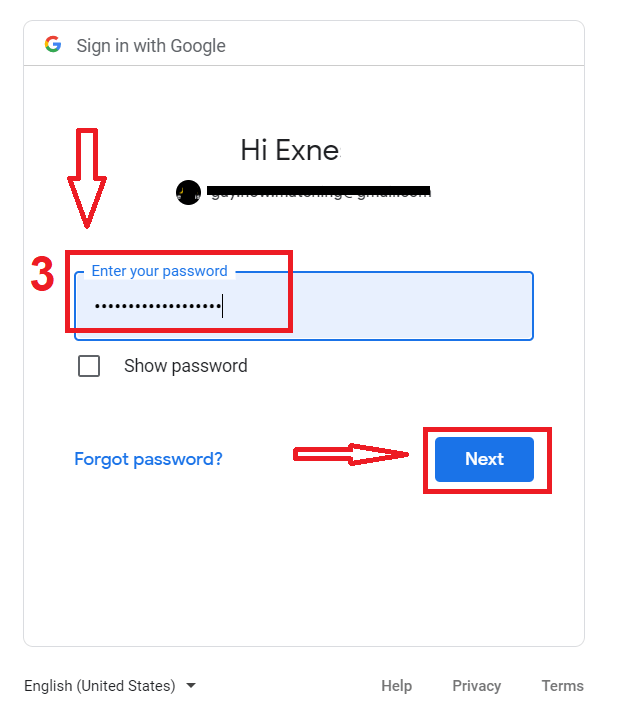
Після цього дотримуйтесь інструкцій, надісланих сервісом на вашу електронну адресу.
Як зареєструватися за допомогою Apple ID
1. Щоб зареєструватися за допомогою Apple ID, натисніть відповідну кнопку у формі реєстрації.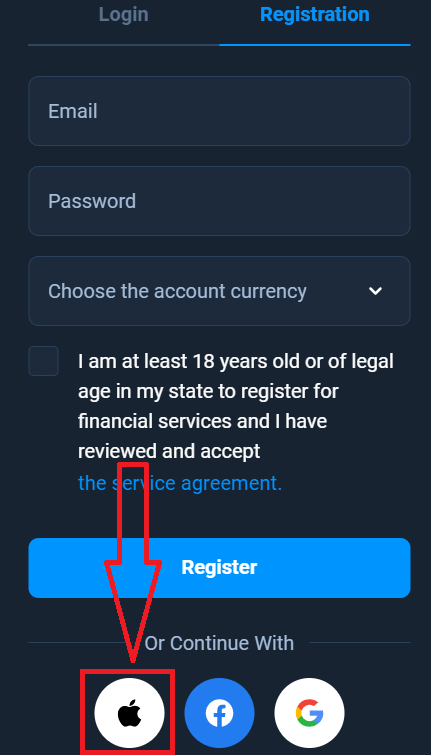
2. У новому вікні введіть свій Apple ID і натисніть «Далі».
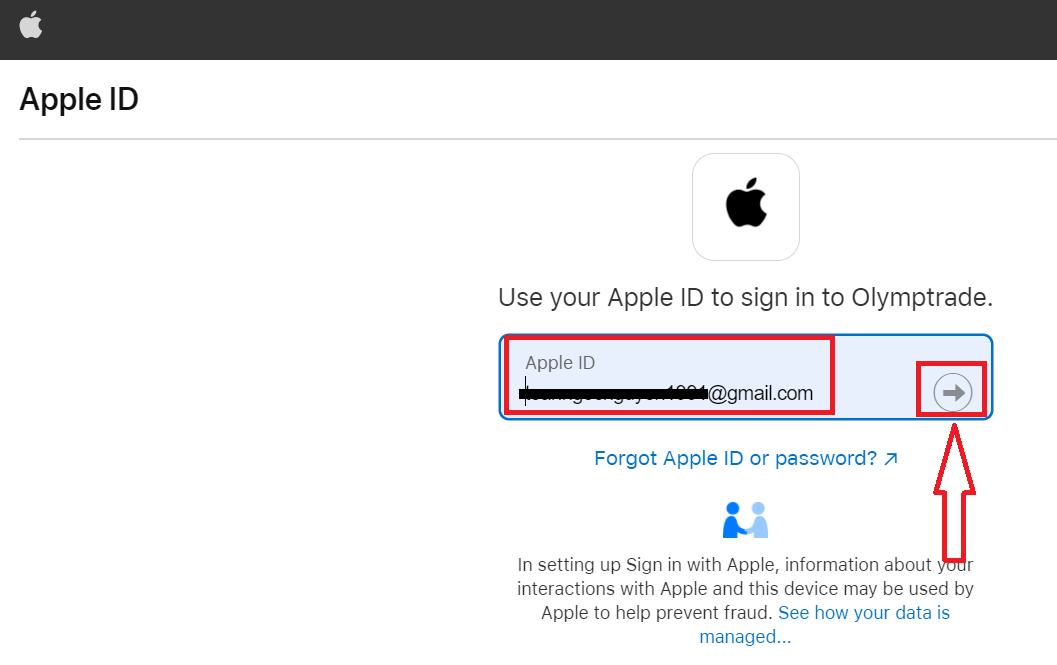
3. Потім введіть пароль для свого Apple ID і натисніть «Далі».
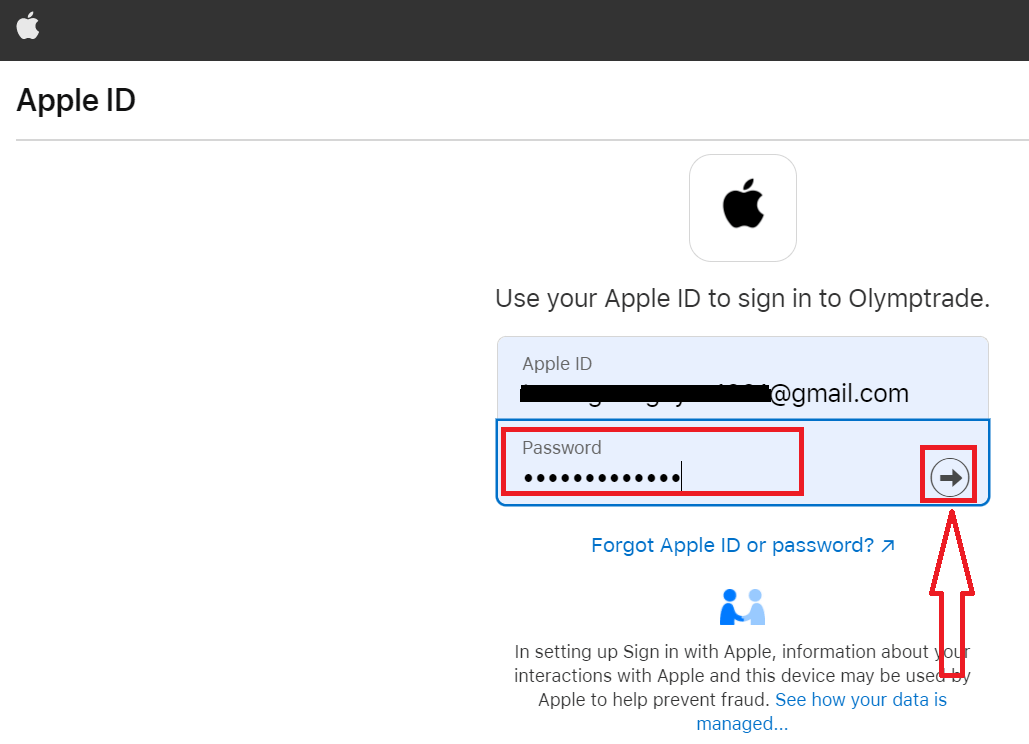
Після цього дотримуйтесь інструкцій, надісланих службою, і ви зможете почати торгувати з Olymptrade
Зареєструйтеся в додатку Olymptrade для iOS
Якщо у вас є мобільний пристрій iOS, вам потрібно буде завантажити офіційний мобільний додаток Olymptrade з App Store або тут . Просто знайдіть програму «Olymptrade - онлайн-торгівля» та завантажте її на свій iPhone або iPad. Мобільна версія торгової платформи точно така ж, як і веб-версія. Відповідно, проблем з торгівлею та переказом коштів не буде. Крім того, трейдинговий додаток Olymptrade для iOS вважається найкращим додатком для онлайн-торгівлі. Таким чином, він має високу оцінку в магазині.
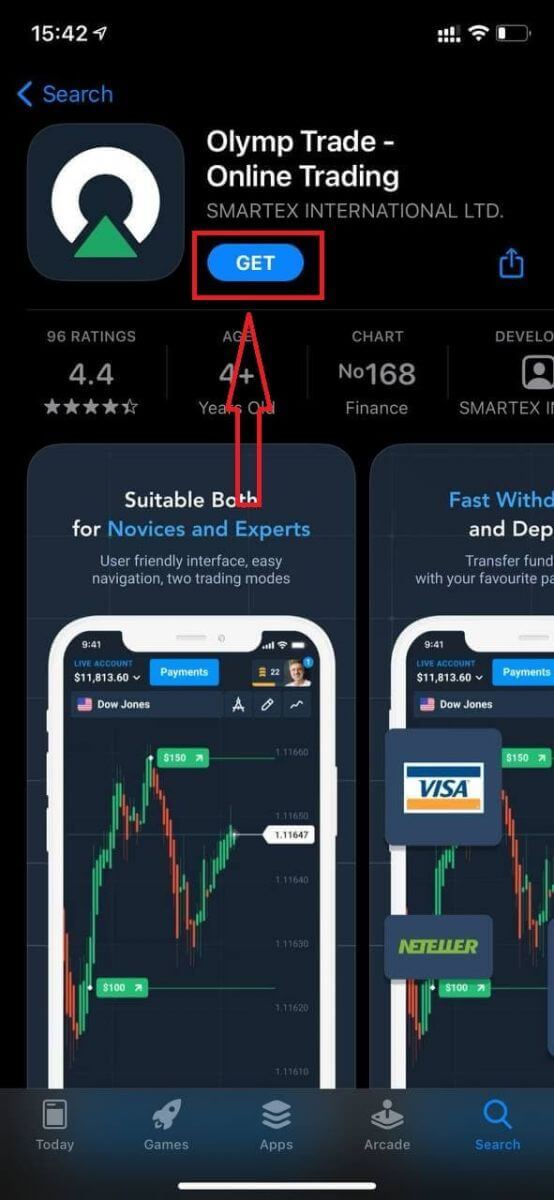
Тепер ви можете зареєструватися електронною поштою
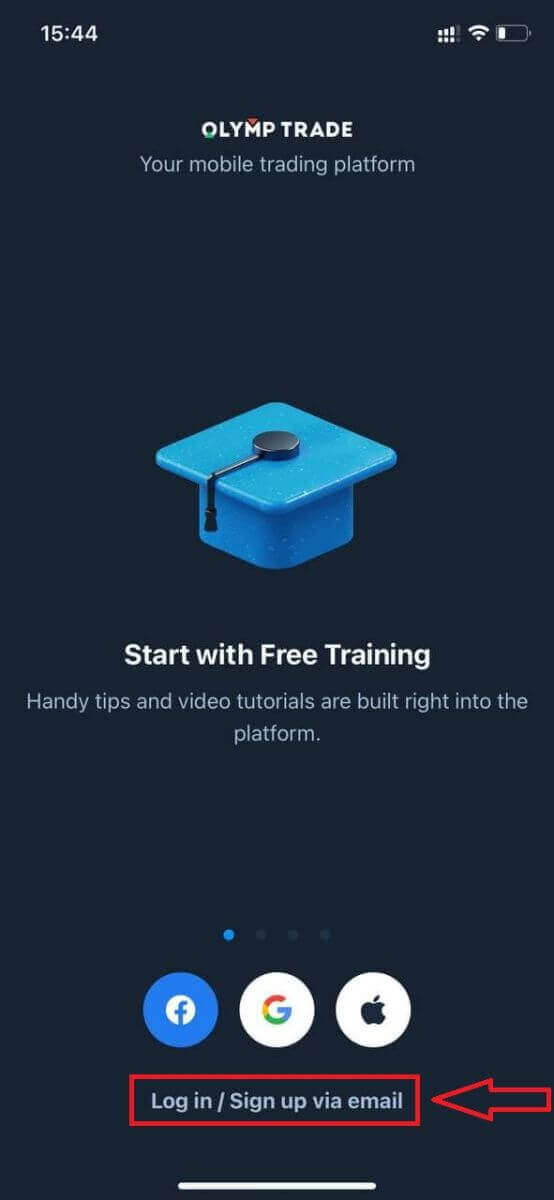
. Для вас також доступна реєстрація на мобільній платформі iOS.
- Введіть дійсну адресу електронної пошти .
- Створіть надійний пароль .
- Виберіть валюту рахунку (EUR або USD)
- Вам також потрібно погодитися з угодою про надання послуг і підтвердити, що ви досягли повноліття (старше 18 років).
- Натисніть кнопку «Зареєструватися».
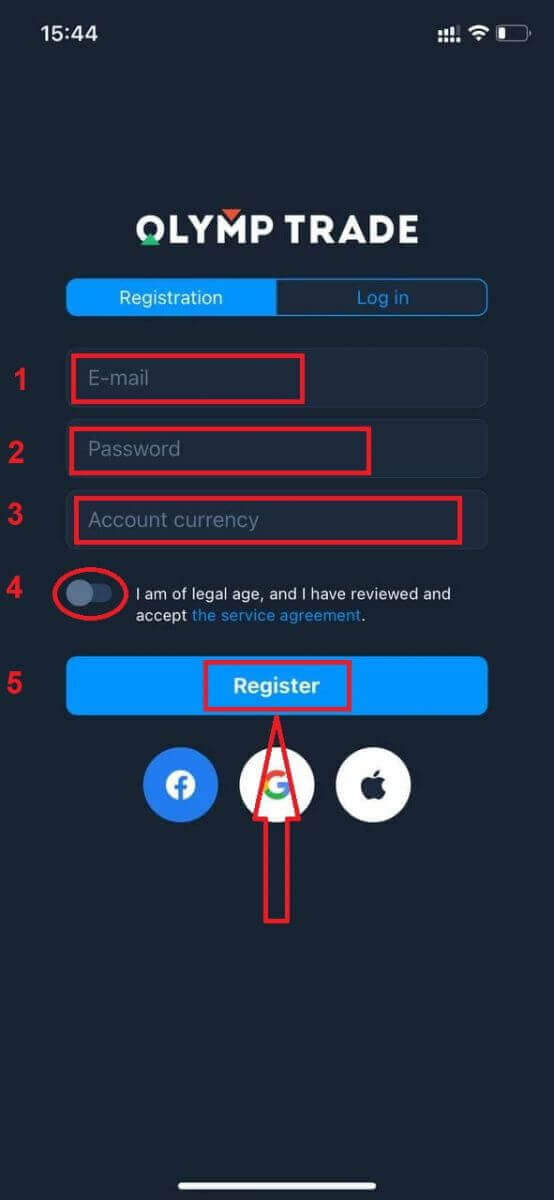
Вітаю! Ви успішно зареєструвалися. Тепер у вас є $10 000 на демо-рахунку.
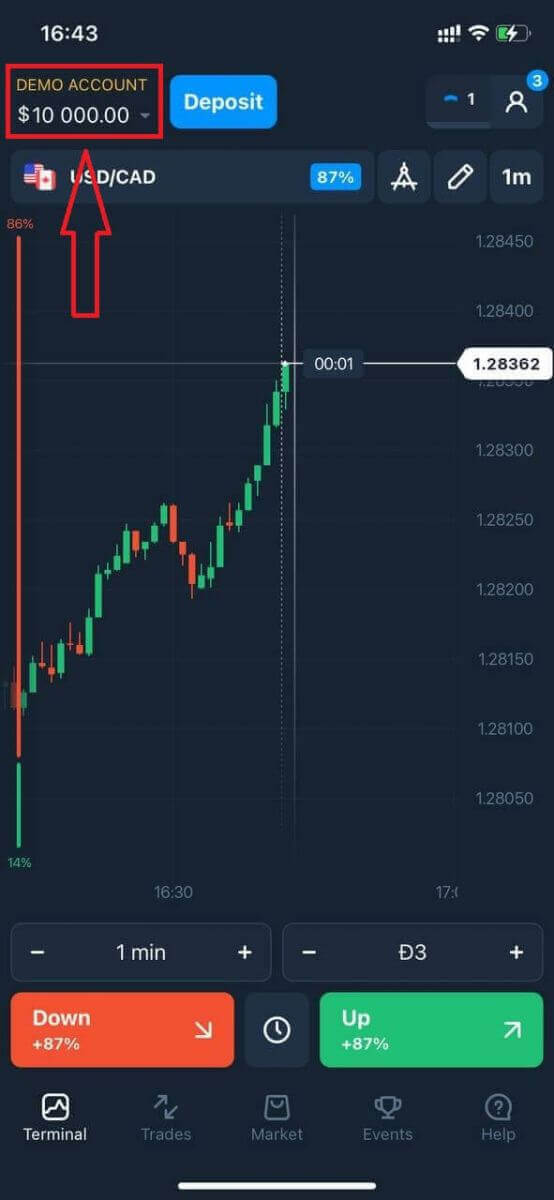
У разі соціальної реєстрації натисніть «Apple», «Facebook» або «Google».
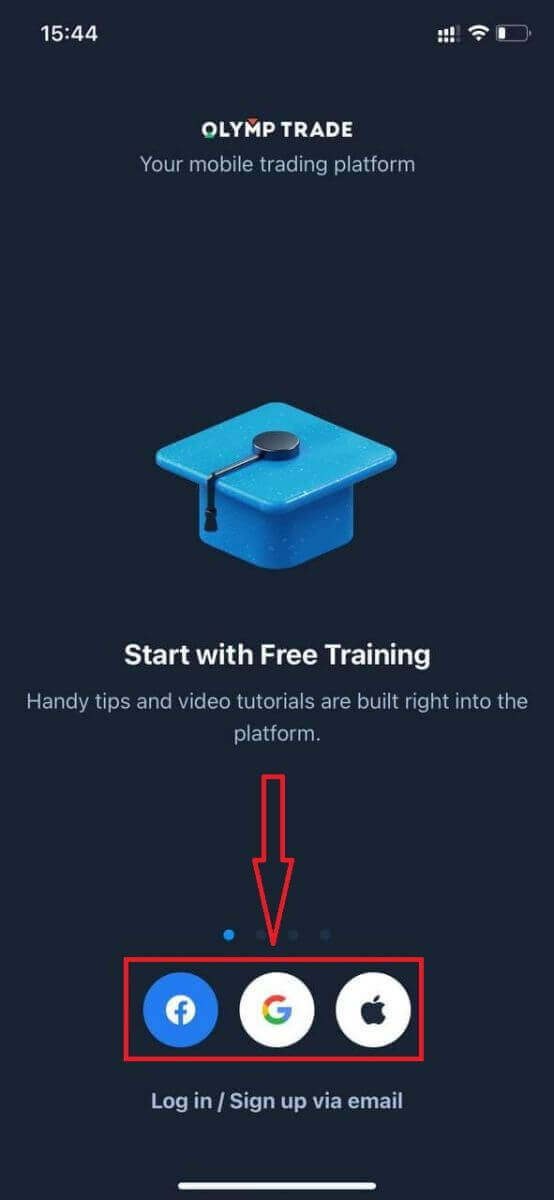
Зареєструйтеся в програмі Olymptrade Android
Якщо у вас є мобільний пристрій Android, вам потрібно буде завантажити офіційний мобільний додаток Olymptrade з Google Play або тут . Просто знайдіть програму «Olymptrade - App For Trading» і завантажте її на свій пристрій. Мобільна версія торгової платформи точно така ж, як і веб-версія. Відповідно, проблем з торгівлею та переказом коштів не буде. Крім того, трейдинговий додаток Olymptrade для Android вважається найкращим додатком для онлайн-торгівлі. Таким чином, він має високу оцінку в магазині.
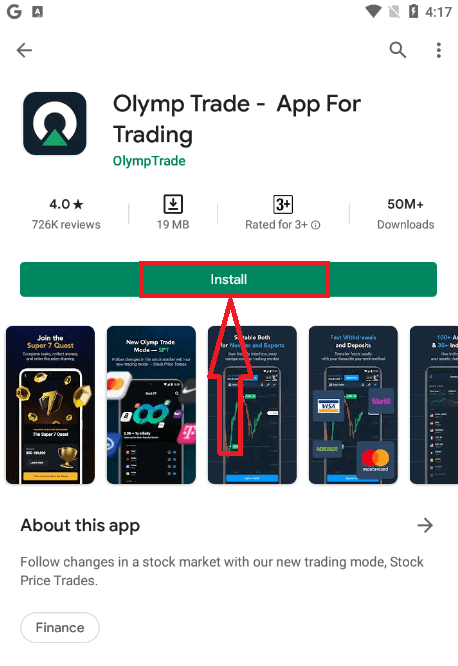
Тепер ви можете зареєструватися електронною поштою.
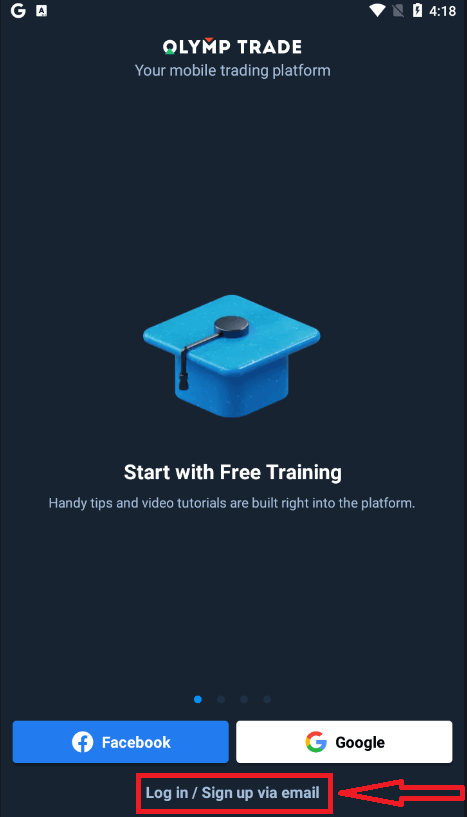
Вам також доступна реєстрація на мобільній платформі Android.
- Введіть дійсну адресу електронної пошти .
- Створіть надійний пароль .
- Виберіть валюту рахунку (EUR або USD)
- Вам також потрібно погодитися з угодою про надання послуг і підтвердити, що ви досягли повноліття (старше 18 років).
- Натисніть кнопку «Зареєструватися».
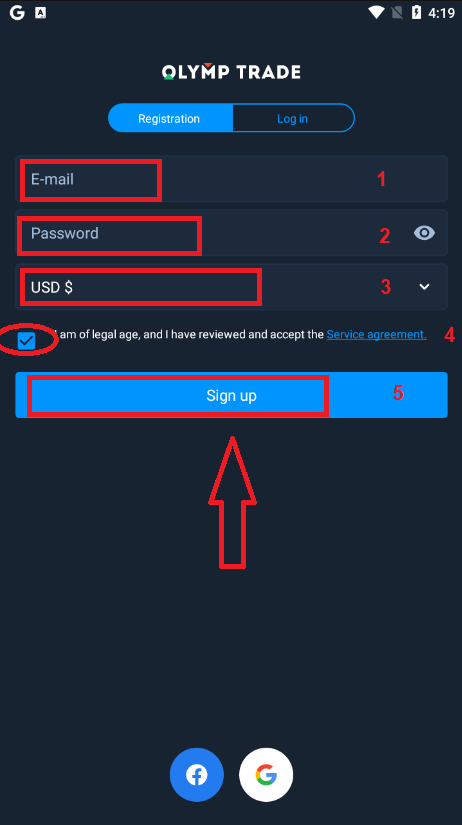
Вітаю! Ви успішно зареєструвалися. Тепер у вас є $10 000 на демо-рахунку.
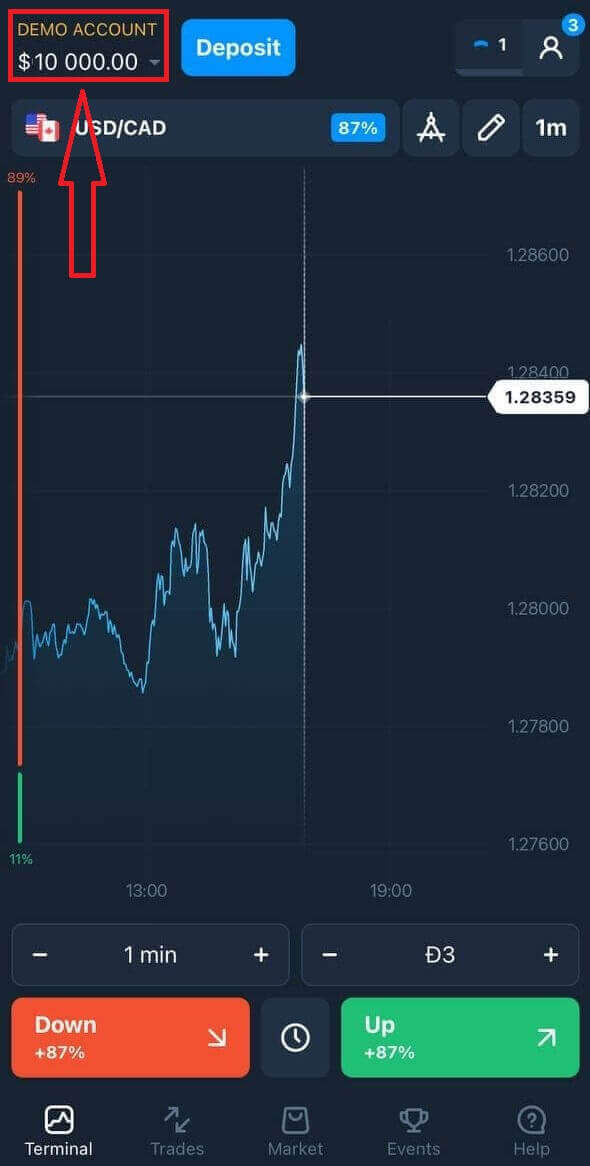
У разі соціальної реєстрації натисніть «Facebook» або «Google».
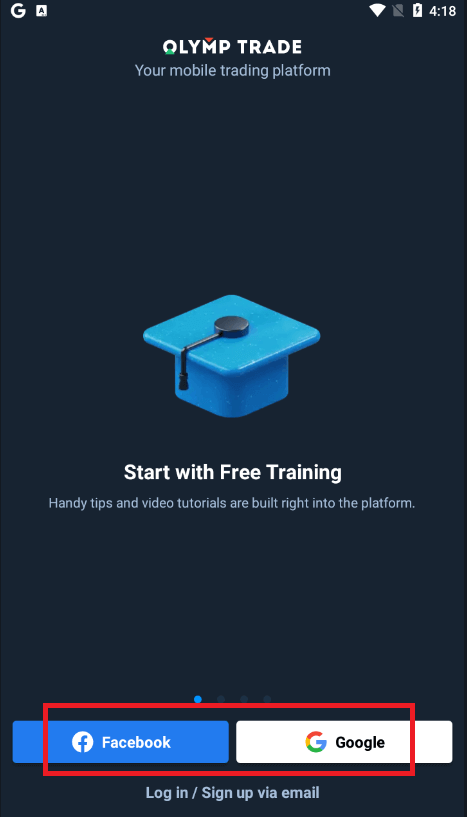
Зареєструйте обліковий запис Olymptrade у мобільній веб-версії
Якщо ви хочете торгувати на мобільній веб-версії торгової платформи Olymptrade, ви можете легко це зробити. Спочатку відкрийте браузер на мобільному пристрої. Після цього знайдіть « olymptrade.com » і відвідайте офіційний сайт брокера.Натисніть кнопку «Реєстрація» у верхньому правому куті.
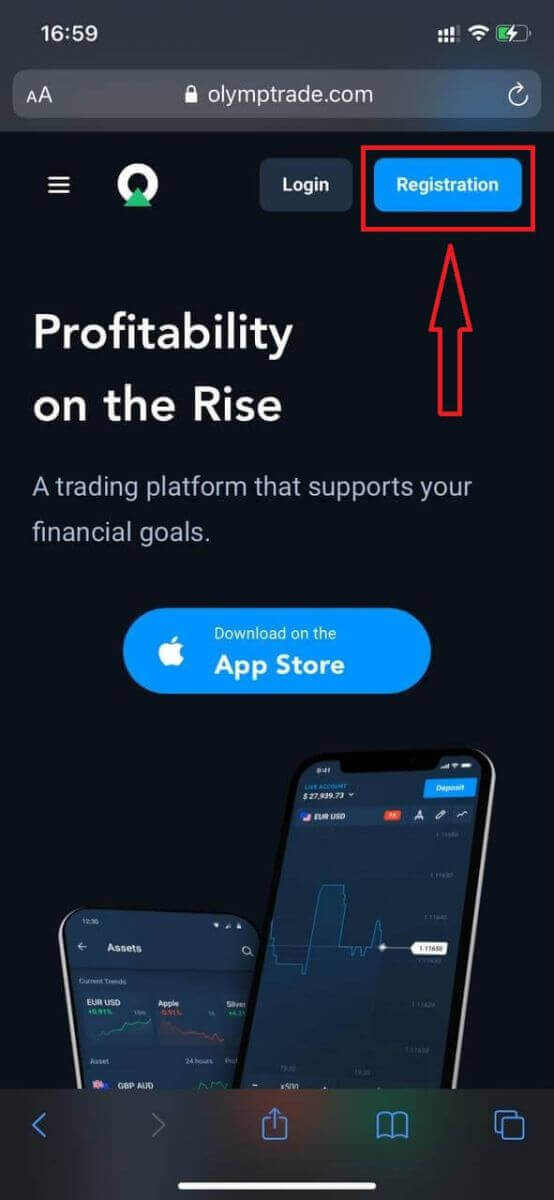
На цьому кроці ще вводимо дані: email, пароль, ставимо галочку «Угода про надання послуг» і натискаємо кнопку «Реєстрація».
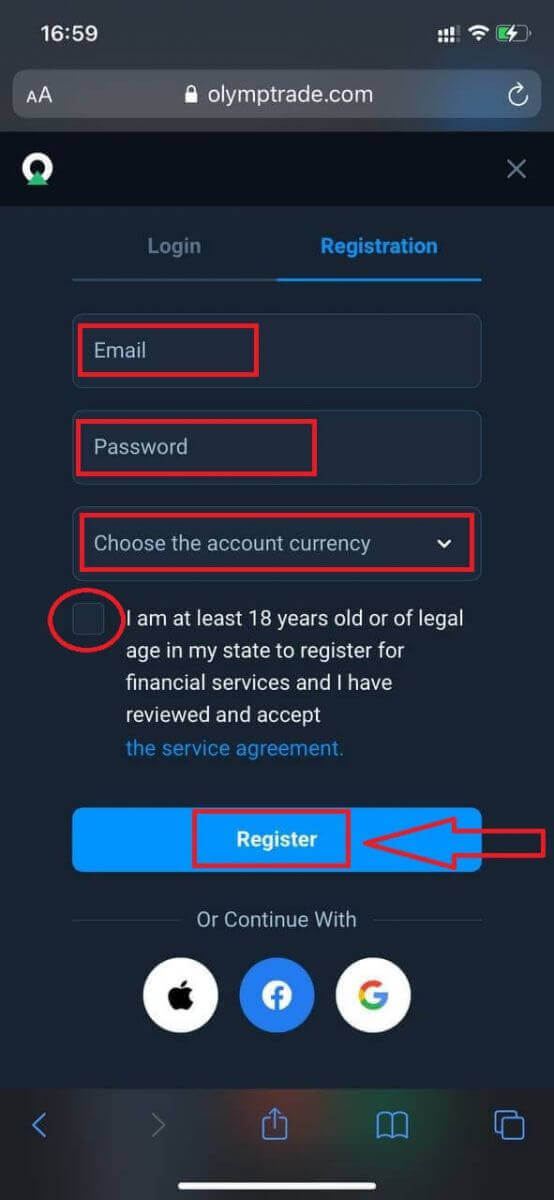
Ось ти! Тепер ви зможете торгувати з мобільної веб-версії платформи. Мобільна веб-версія торгової платформи точно така ж, як і звичайна веб-версія. Відповідно, проблем з торгівлею та переказом коштів не буде.
У вас є $10 000 на демо-рахунку.
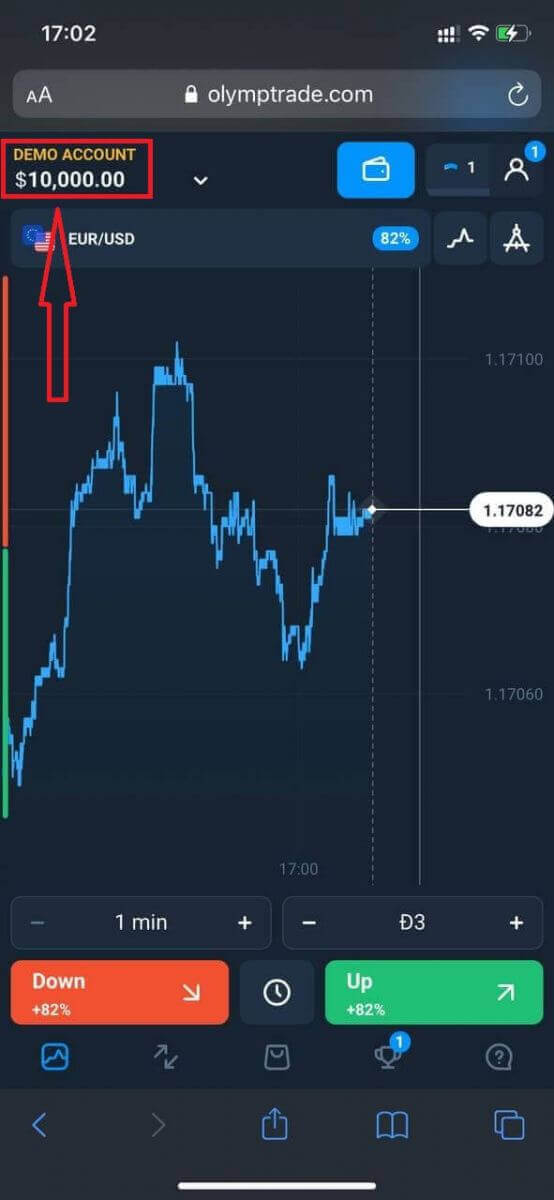
У разі соціальної реєстрації натисніть «Apple», «Facebook» або «Google».
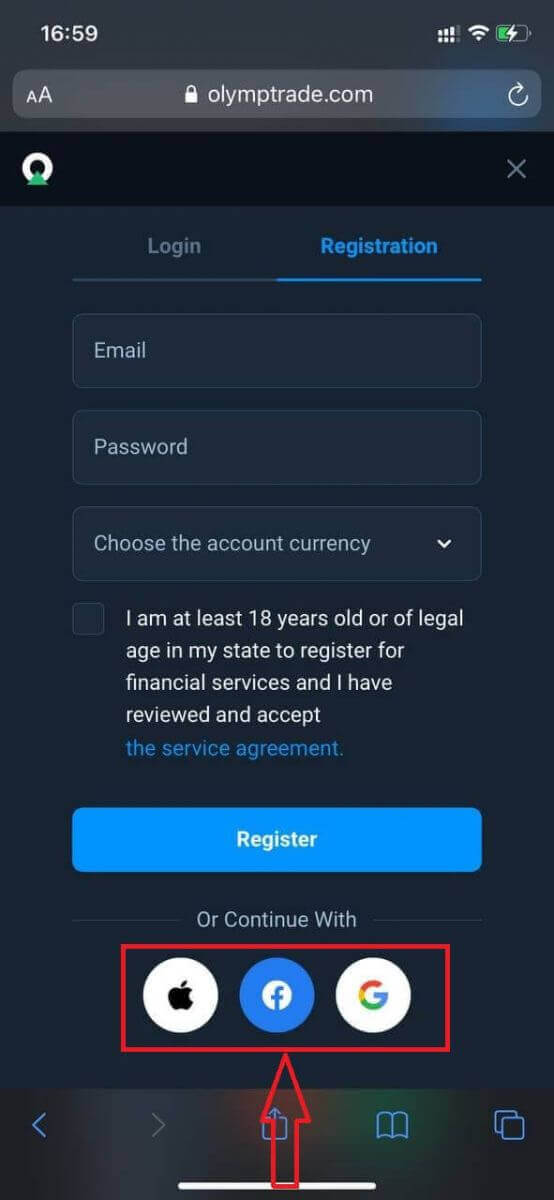
Часті запитання (FAQ)
Що таке кілька облікових записів?
Multi-Accounts — це функція, яка дозволяє трейдерам мати до 5 взаємопов’язаних реальних рахунків на Olymptrade. Під час створення облікового запису ви зможете вибрати одну з доступних валют, як-от долар США, євро або деякі місцеві валюти.
Ви матимете повний контроль над цими обліковими записами, тому можете вільно вирішувати, як ними користуватися. Один може стати місцем, де ви зберігаєте прибуток від своїх торгів, інший може бути присвячений певному режиму чи стратегії. Ви також можете перейменувати ці облікові записи та архівувати їх.
Будь ласка, зверніть увагу, що обліковий запис у мультирахунках не дорівнює вашому торговому рахунку (ідентифікатор трейдера). Ви можете мати лише один торговий рахунок (ідентифікатор трейдера), але до нього можна підключити до 5 різних реальних облікових записів для зберігання ваших грошей.
Як створити торговий рахунок у кількох облікових записах
Щоб створити інший реальний обліковий запис, вам потрібно:
1. Зайти в меню «Облікові записи»;
2. Натисніть на кнопку «+»;
3. Виберіть валюту;
4. Напишіть назву нових облікових записів.
Ось і все, у вас новий обліковий запис.
Мультиакаунти бонусів: як це працює
Якщо під час отримання бонусу у вас є кілька реальних рахунків, він буде надіслано на рахунок, на який ви вносите кошти.
Під час переказу між торговими рахунками пропорційна сума бонусних грошей буде автоматично надіслана разом з реальною валютою. Отже, якщо ви, наприклад, маєте 100 доларів реальних грошей і бонус у 30 доларів на одному обліковому записі та вирішите переказати 50 доларів на інший, бонусні гроші в розмірі 15 доларів також будуть перераховані.
Як заархівувати обліковий запис
Якщо ви бажаєте заархівувати один зі своїх реальних облікових записів, переконайтеся, що він відповідає таким критеріям:
1. Не містить коштів.
2. На цьому рахунку немає відкритих угод з грошима.
3. Це не останній живий акаунт.
Якщо все в порядку, ви зможете заархівувати.
Ви все ще можете переглядати історію цих облікових записів навіть після архівації, оскільки історія торгівлі та фінансова історія доступні через профіль користувача.
Що таке окремий рахунок?
Коли ви вносите кошти на платформу, вони перераховуються безпосередньо на окремий рахунок. Окремий рахунок — це, по суті, рахунок, який належить нашій компанії, але є окремим від рахунку, на якому зберігаються її операційні кошти.
Ми використовуємо лише власний оборотний капітал для підтримки нашої діяльності, такої як розробка та обслуговування продуктів, хеджування, а також бізнес та інноваційна діяльність.
Переваги окремого рахунку
Використовуючи окремий рахунок для зберігання коштів наших клієнтів, ми максимізуємо прозорість, надаємо користувачам платформи безперебійний доступ до їхніх коштів і захищаємо їх від можливих ризиків. Хоча це навряд чи станеться, якби компанія збанкрутувала, ваші гроші були б у безпеці на 100% і їх можна було б повернути.
Як я можу змінити валюту рахунку
Ви можете вибрати валюту рахунку лише один раз. Це неможливо змінити з часом.
Ви можете створити новий обліковий запис з новою електронною поштою та вибрати потрібну валюту.
Якщо ви створили новий обліковий запис, зверніться до служби підтримки, щоб заблокувати старий.
Відповідно до нашої політики трейдер може мати лише один обліковий запис.
Як увійти в Olymptrade
Як увійти в обліковий запис Olymptrade?
- Перейдіть до мобільного додатку або веб-сайту Olymptrade .
- Натисніть кнопку «Увійти» у верхньому правому куті
- Введіть адресу електронної пошти та пароль.
- Натисніть синю кнопку «Увійти».
- Якщо ви забули свою електронну адресу, ви можете увійти за допомогою «Apple», «Google» або «Facebook».
- Якщо ви забули пароль, натисніть «Забули пароль».
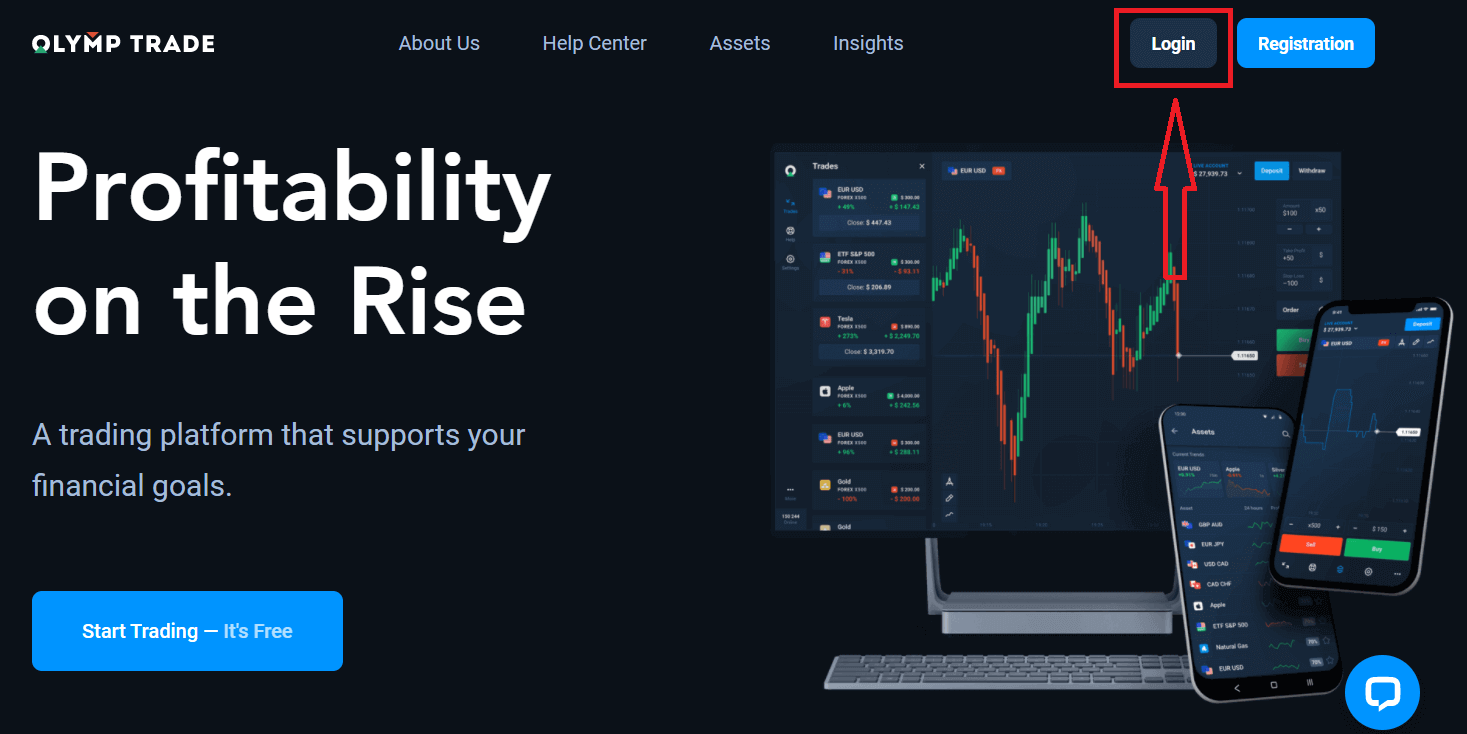
Натисніть кнопку «Увійти» у верхньому правому куті, з’явиться форма входу.
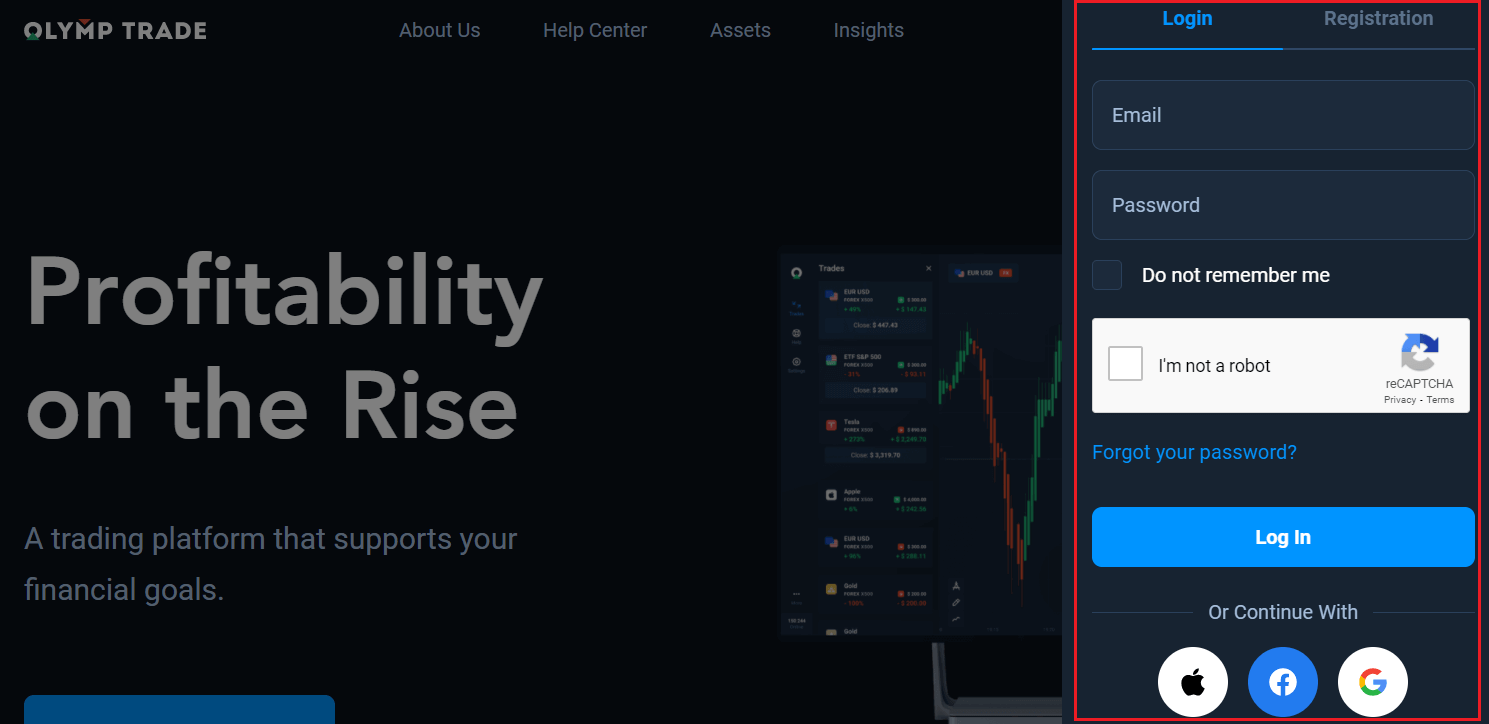
Введіть адресу електронної пошти та пароль, які ви реєстрували для входу в обліковий запис, і натисніть «Увійти».
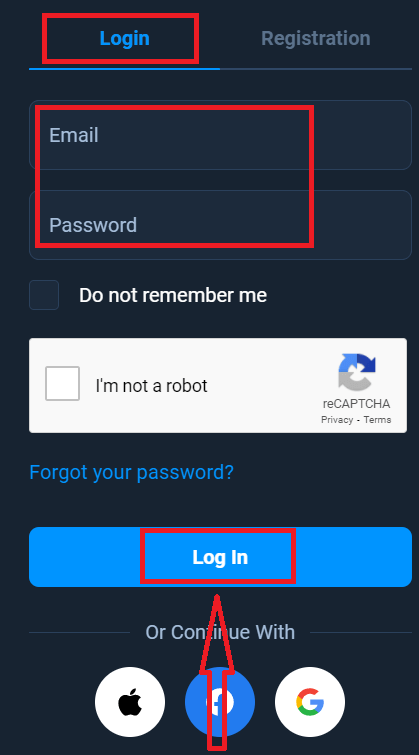
Тепер ви можете почати торгувати, у вас є $10 000 на демо-рахунку. Це інструмент, за допомогою якого ви можете ознайомитися з платформою, відпрацювати свої торгові навички на різних активах і випробувати нові механізми на графіку в реальному часі без ризиків, ви також можете торгувати на реальному рахунку після депозиту.
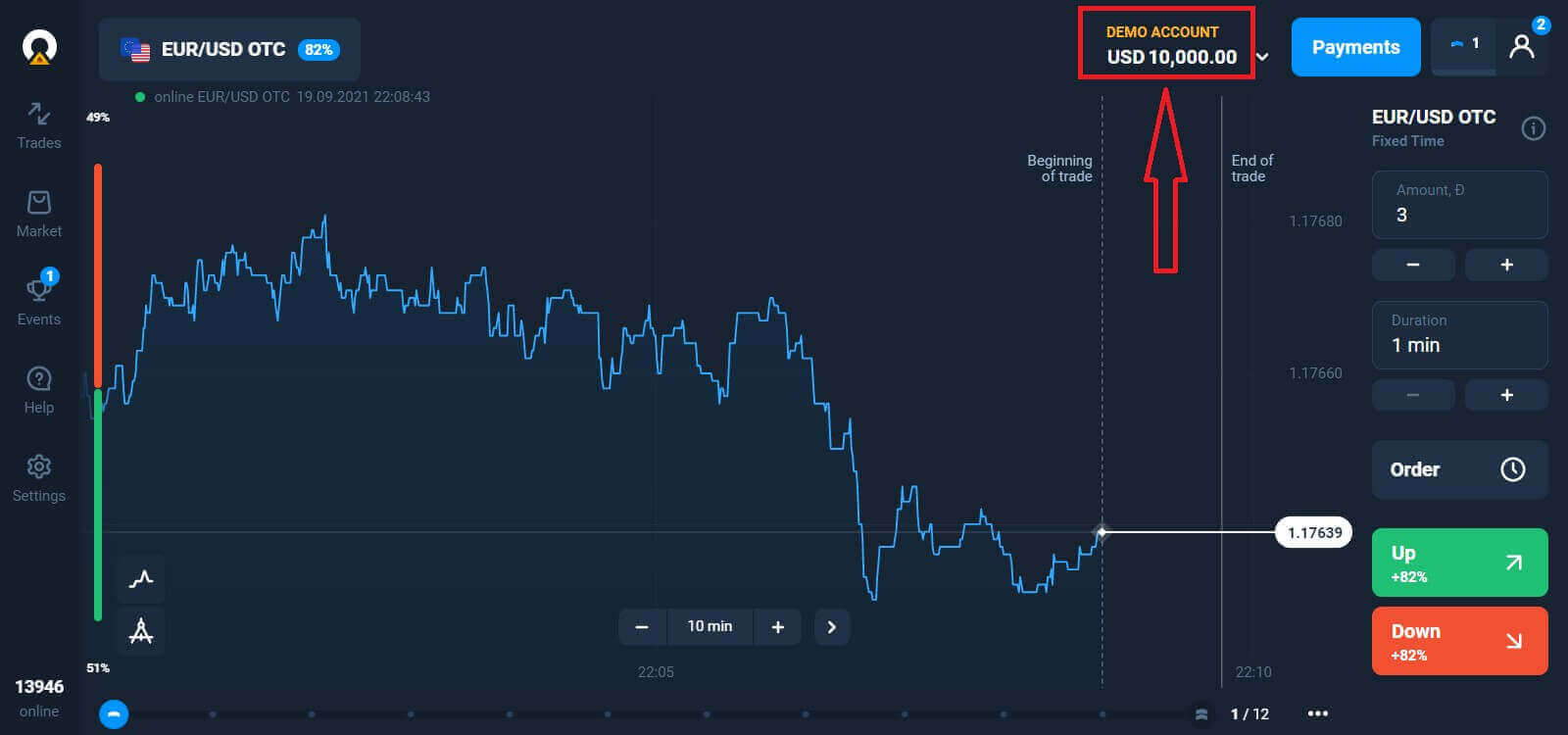
Як увійти в Olymptrade за допомогою Facebook?
Ви також можете увійти на веб-сайт, використовуючи свій особистий обліковий запис Facebook, натиснувши кнопку Facebook. 1. Натисніть кнопку Facebook
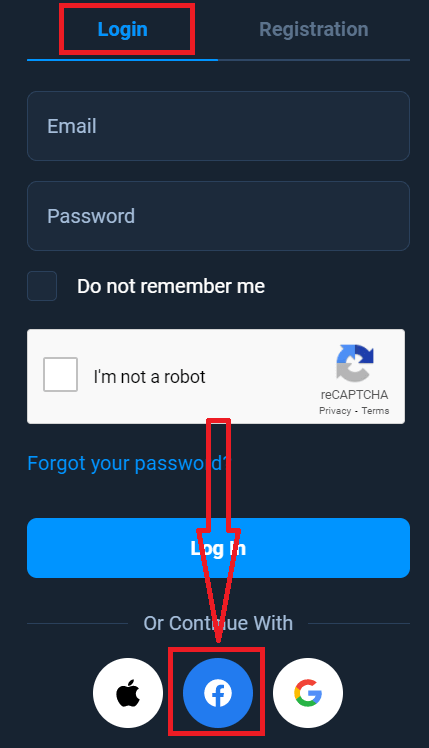
2. Відкриється вікно входу у Facebook, де вам потрібно буде ввести адресу електронної пошти, яку ви використовували для реєстрації у Facebook
3. Введіть пароль від свого облікового запису Facebook
4. Натисніть «Увійти»
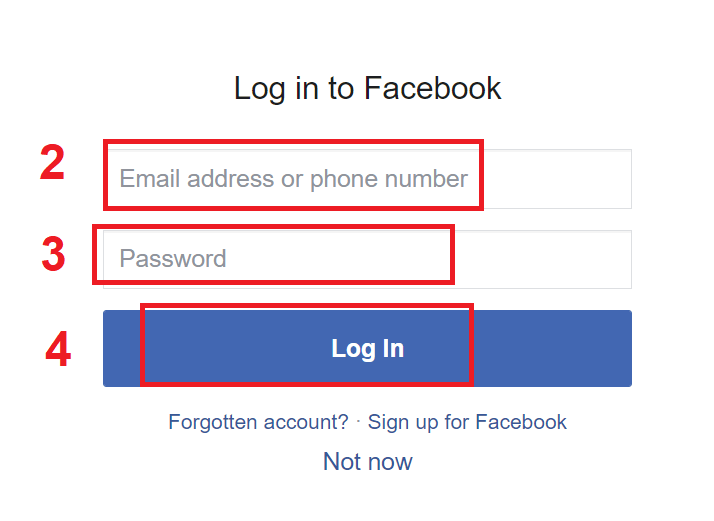
. Після натискання кнопки «Увійти» Olymptrade запитає доступ до: вашого імені, зображення профілю та електронної адреси. Натисніть Продовжити...
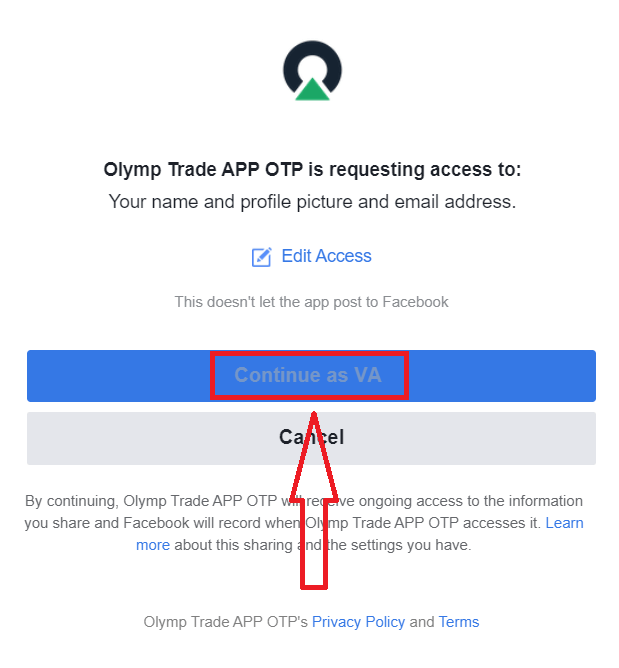
Після цього Ви будете автоматично перенаправлені на платформу Olymptrade.
Як увійти в Olymptrade за допомогою Google?
1. Для авторизації через обліковий запис Google необхідно натиснути кнопку Google. 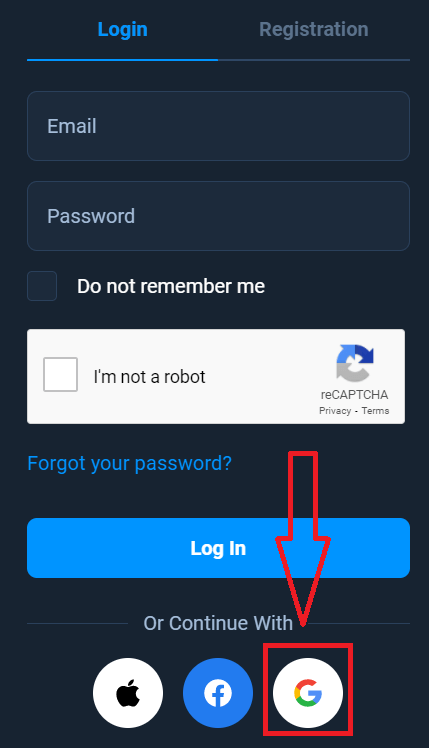
2. Потім у новому вікні, що відкриється, введіть свій номер телефону або електронну адресу та натисніть «Далі». Система відкриє вікно, у якому буде запропоновано ввести пароль від облікового запису Google.
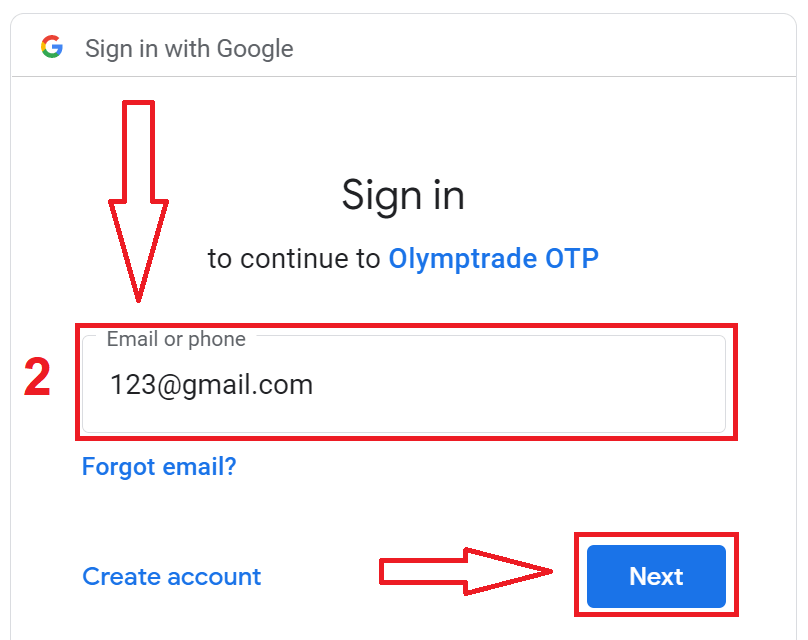
3. Потім введіть пароль свого облікового запису Google і натисніть «Далі».
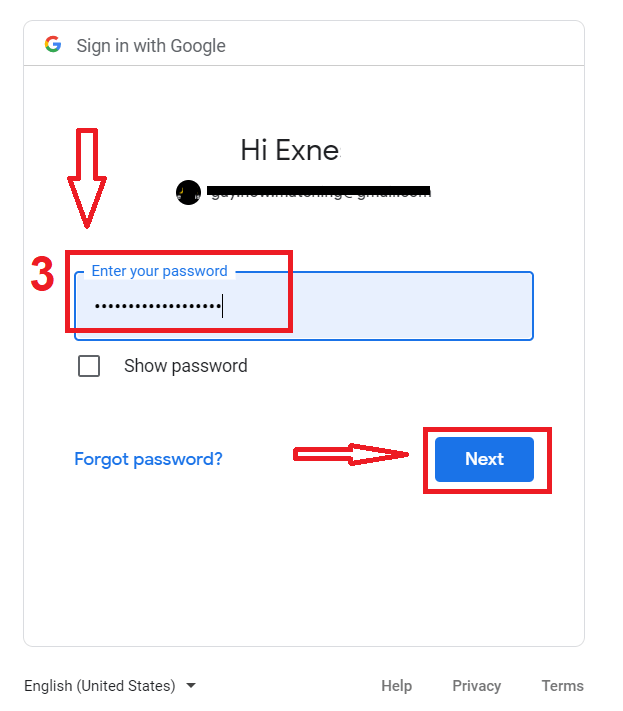
Після цього дотримуйтесь інструкцій, надісланих сервісом на вашу електронну адресу. Ви перейдете до свого особистого облікового запису Olymptrade.
Як увійти в Olymptrade за допомогою Apple ID?
1. Для авторизації через ваш Apple ID вам потрібно натиснути кнопку Apple.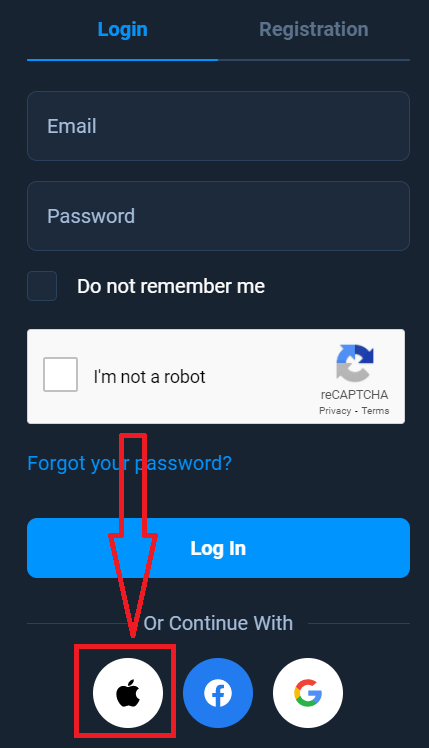
2. Потім у новому вікні, що відкриється, введіть свій Apple ID і натисніть «Далі».
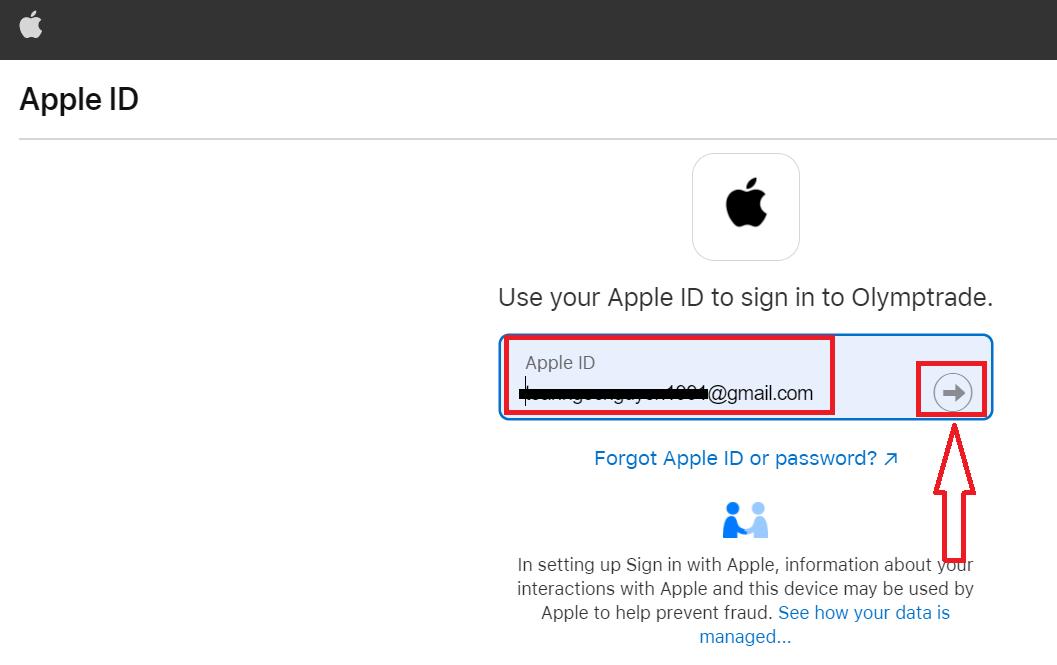
3. Потім введіть пароль для свого Apple ID і натисніть «Далі».
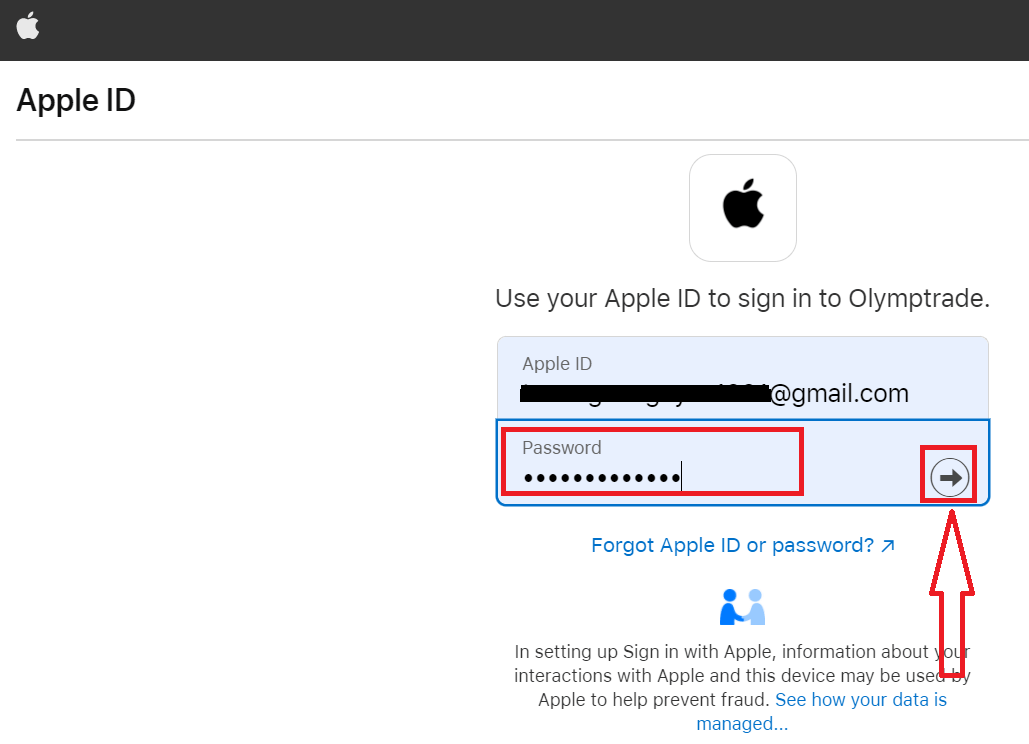
Після цього дотримуйтесь інструкцій, надісланих сервісом, і ви зможете почати торгувати в Olymptrade.
Відновлення пароля від облікового запису Olymptrade
Не хвилюйтеся, якщо ви не можете увійти на платформу, можливо, ви просто ввели неправильний пароль. Можна придумати новий. Якщо ви використовуєте веб-версію
, для цього натисніть посилання «Забули пароль».
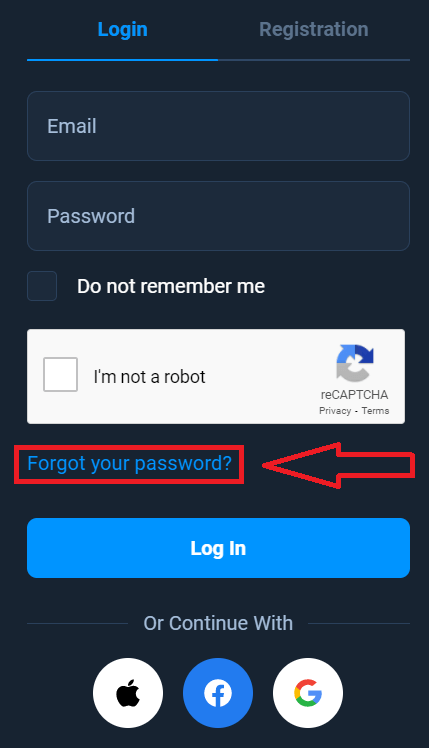
Після цього система відкриє вікно, де вам буде запропоновано відновити пароль для вашого облікового запису Olymptrade. Вам потрібно надати системі відповідну адресу електронної пошти та натиснути «Відновити».
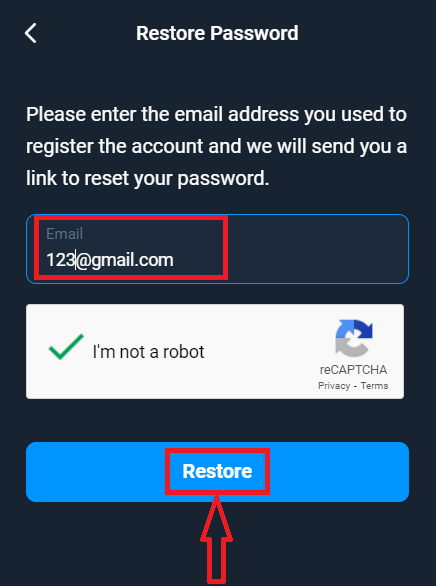
Відкриється сповіщення про те, що на цю адресу електронної пошти надіслано лист для зміни пароля.
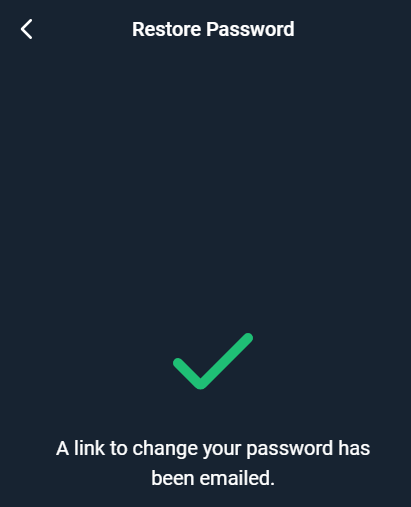
Далі в листі на ваш e-mail буде запропоновано змінити пароль. Натисніть «Змінити пароль».
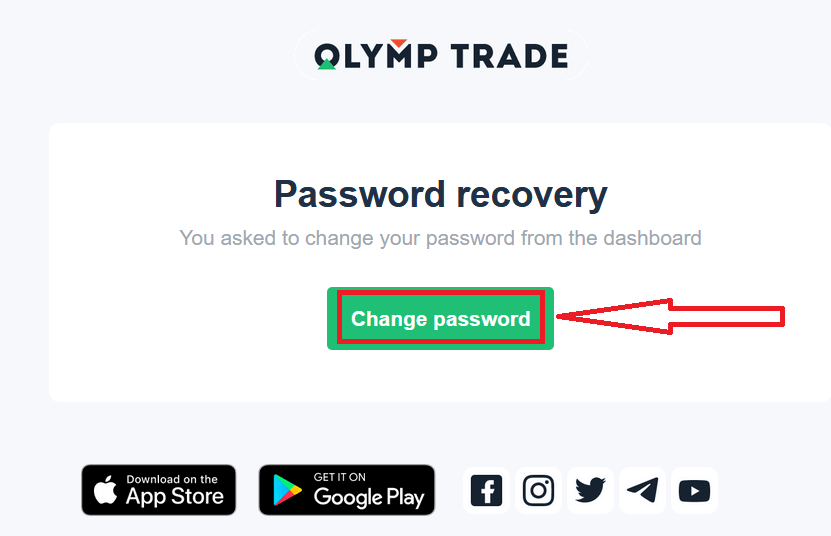
Посилання з електронного листа приведе вас до спеціального розділу на веб-сайті Olymptrade. Введіть свій новий пароль тут двічі та натисніть кнопку «Змінити пароль»
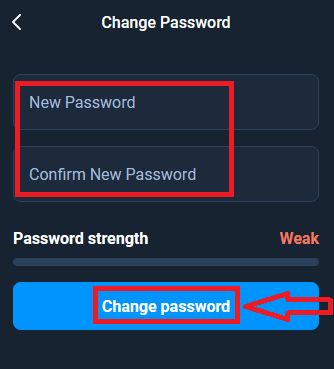
. Ось і все! Тепер ви можете увійти на платформу Olymptrade за допомогою свого імені користувача та нового пароля.
Якщо ви користуєтеся мобільним додатком
, для цього натисніть опцію «Увійти», потім введіть електронну адресу, яку ви використовували під час реєстрації, і натисніть посилання «Ви забули свій пароль».
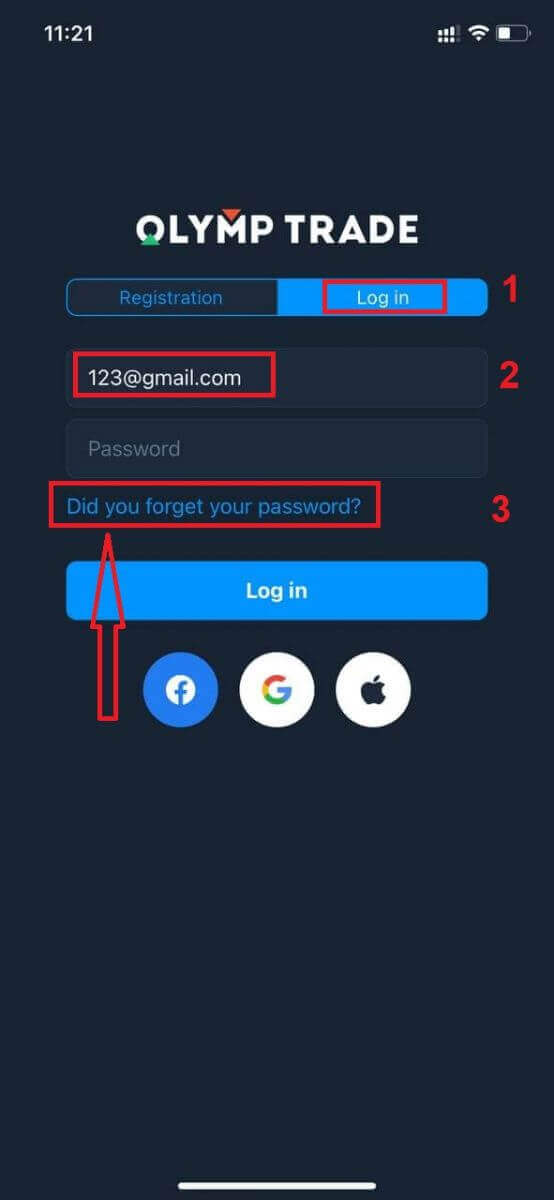
З’явиться сповіщення про те, що інформація надіслана на вказану адресу. Потім виконайте ті самі кроки, що й у веб-програмі
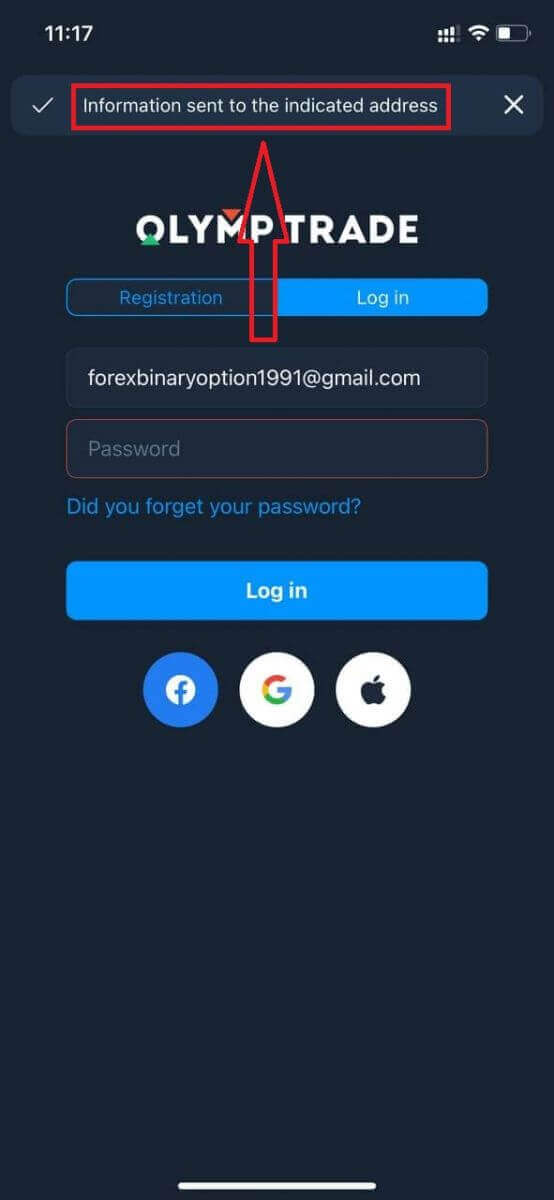
Увійдіть у мобільну веб-версію Olymptrade
Якщо ви хочете торгувати на мобільній веб-версії торгової платформи Olymptrade, ви можете легко це зробити. Спочатку відкрийте браузер на мобільному пристрої. Після цього знайдіть « olymptrade.com » і відвідайте офіційний сайт брокера. 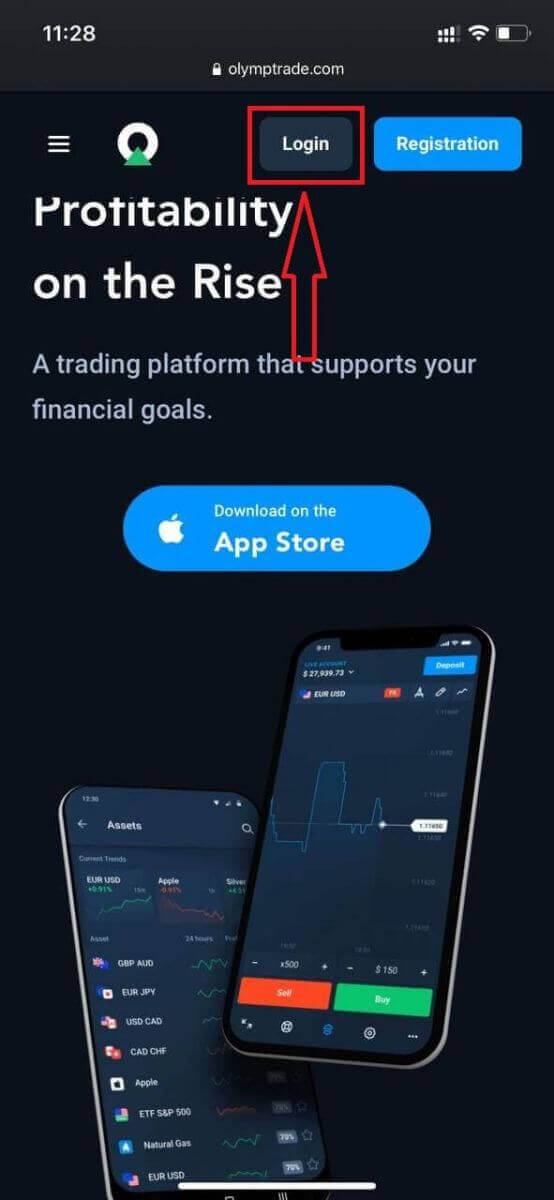
Введіть адресу електронної пошти та пароль, а потім натисніть кнопку «Увійти».
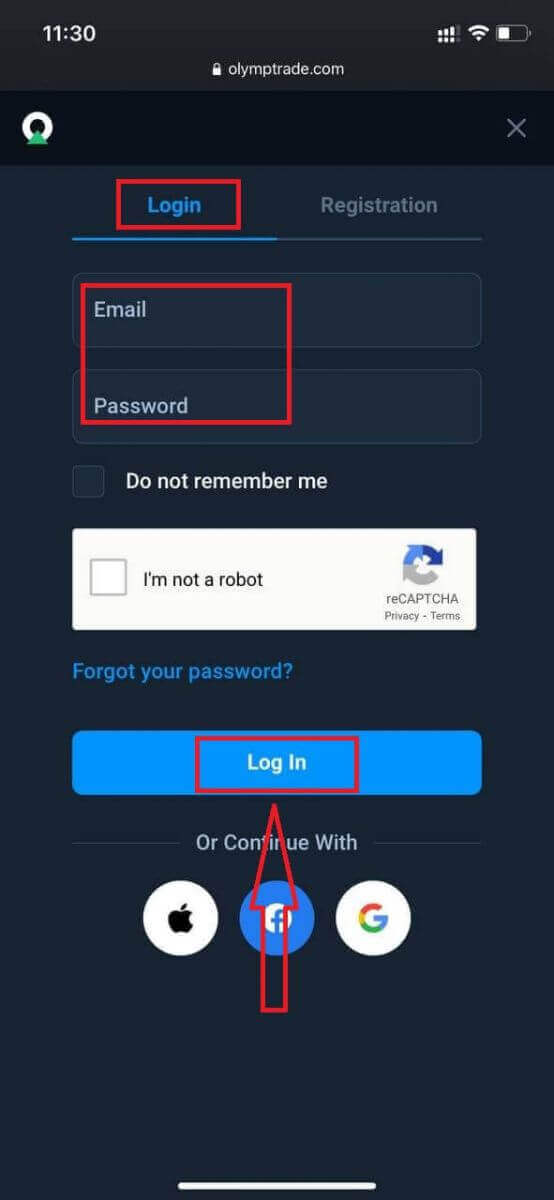
Ось ти! Тепер ви можете торгувати з мобільної веб-версії платформи. Мобільна веб-версія торгової платформи точно така ж, як і звичайна веб-версія. Відповідно, проблем з торгівлею та переказом коштів не буде. У вас є $10 000 на демо-рахунку для торгівлі на платформі
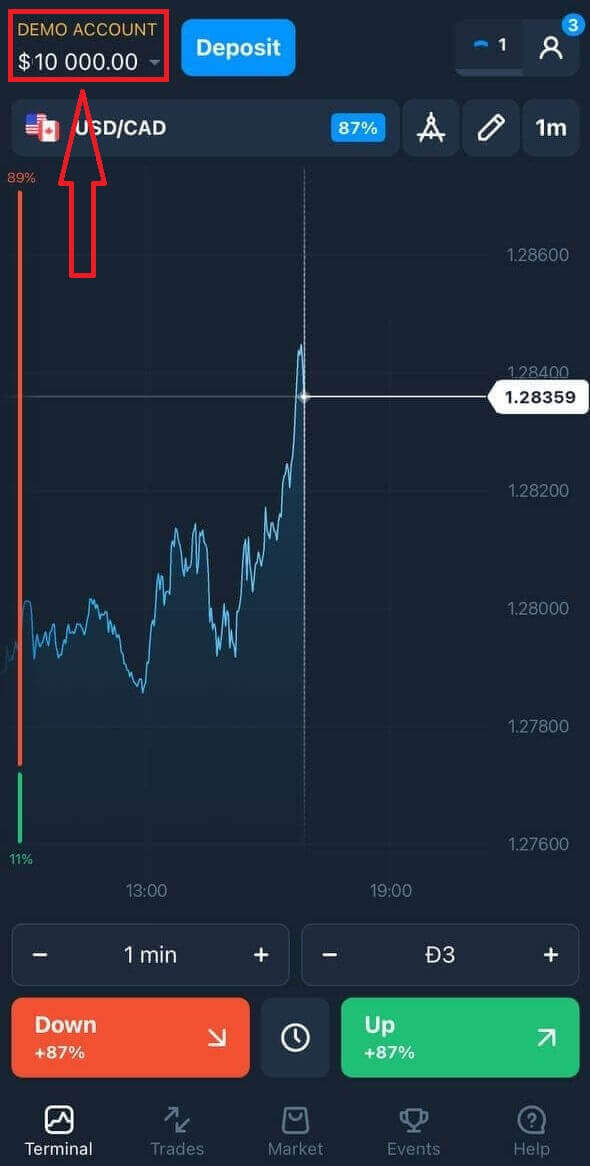
Як увійти в додаток Olymptrade для iOS?
Вхід на мобільній платформі iOS схожий на вхід у веб-додатку Olymptrade. Програму можна завантажити через App Store на свій пристрій або натиснути тут . Просто знайдіть додаток «Olymptrade - Інтернет-торгівля» та натисніть «ОТРИМАТИСЬ», щоб установити його на свій iPhone або iPad.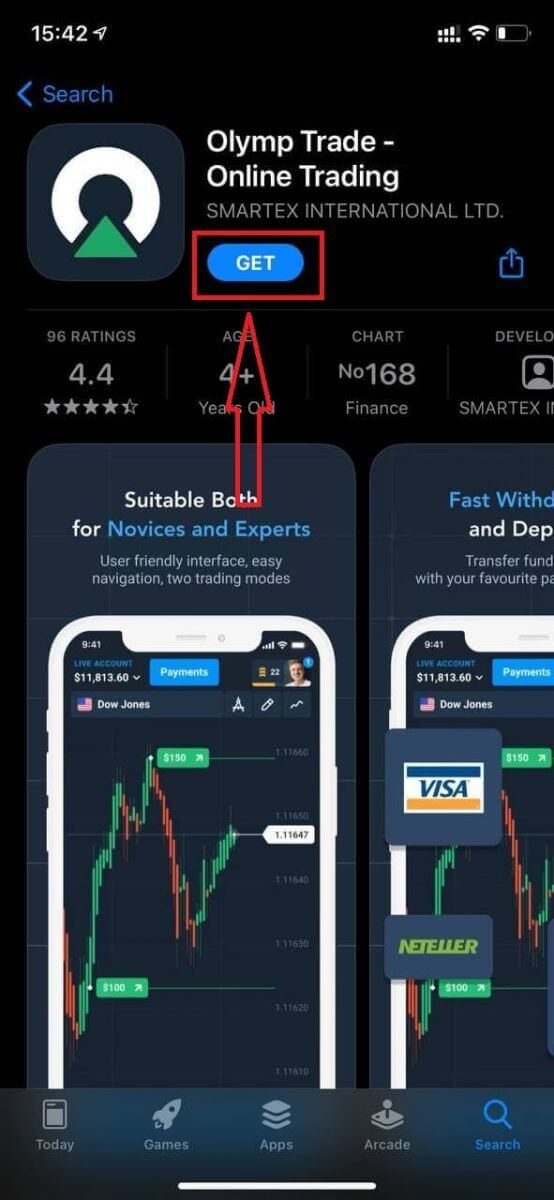
Після встановлення та запуску ви можете увійти в мобільний додаток Olymptrade для iOS, використовуючи свою електронну пошту, Facebook, Google або Apple ID. Вам просто потрібно вибрати опцію «Увійти».
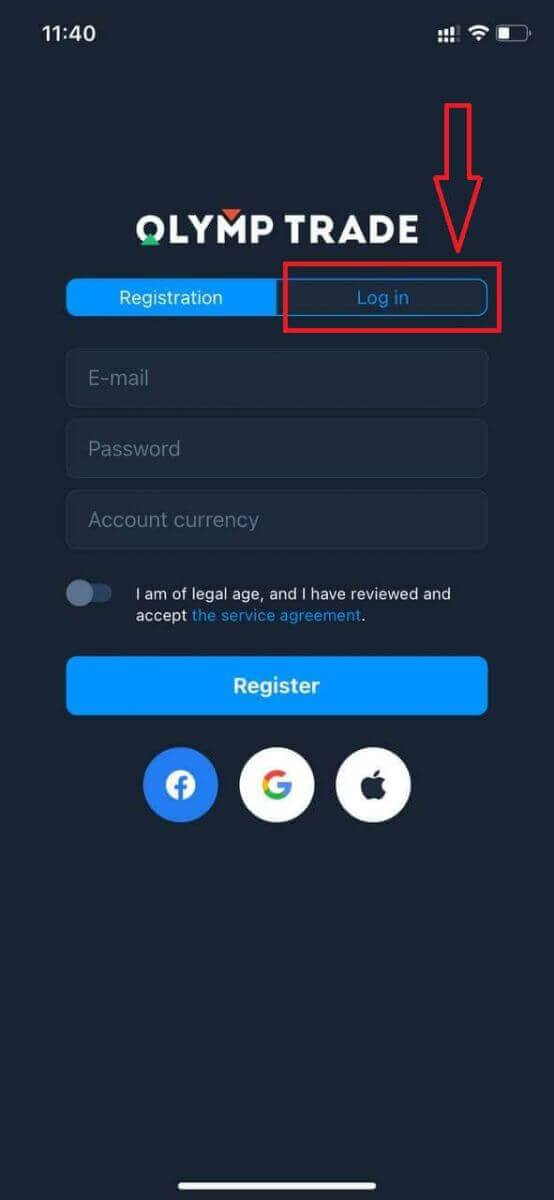
Введіть адресу електронної пошти та пароль, а потім натисніть кнопку «Увійти».
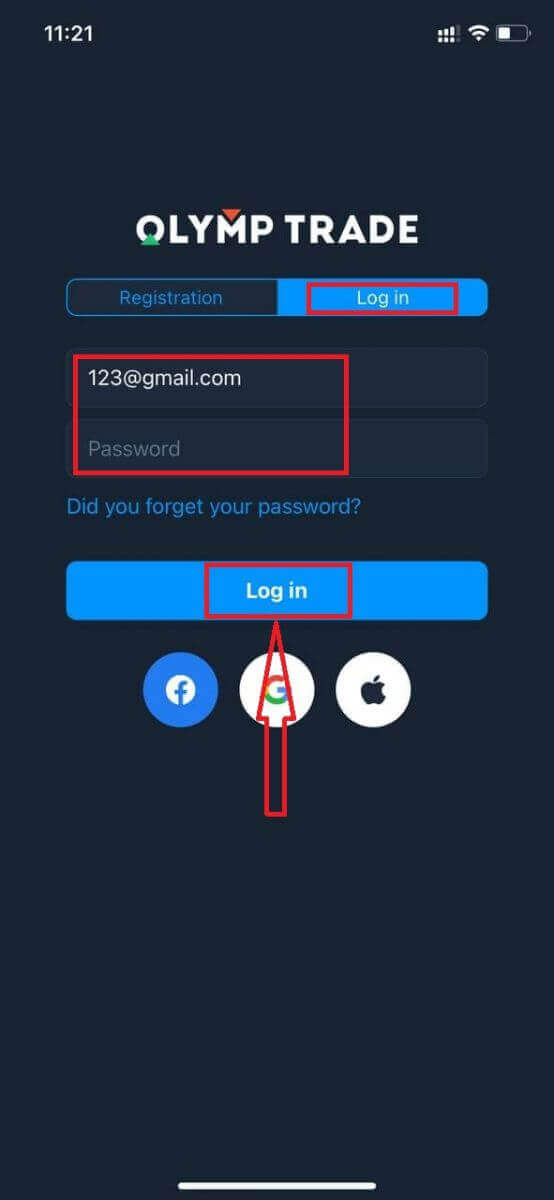
У вас є $10 000 на демо-рахунку для торгівлі на платформі.
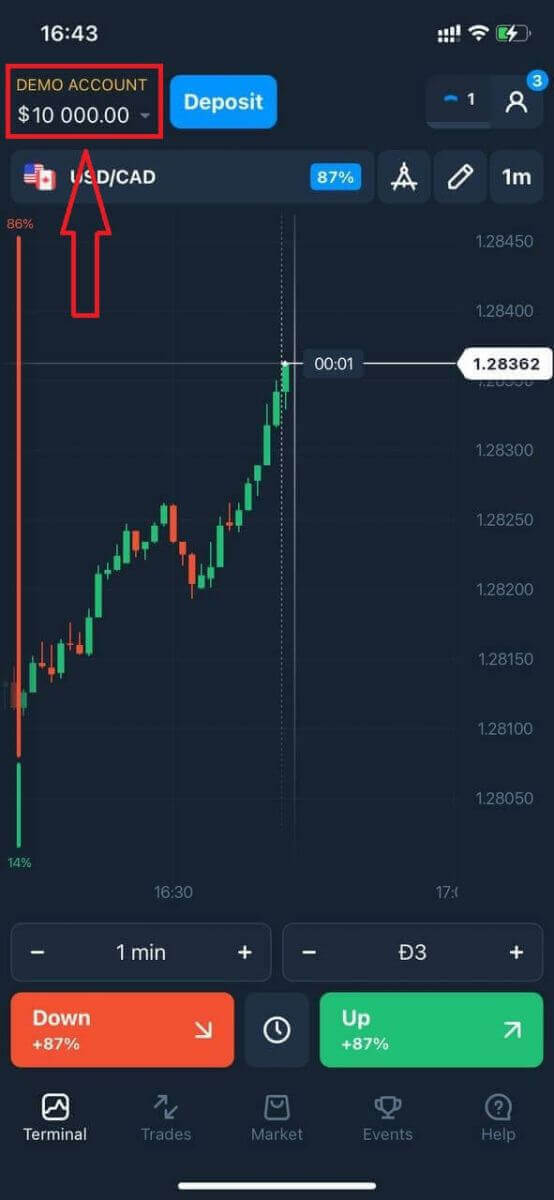
У разі соціального входу натисніть «Apple», «Facebook» або «Google».
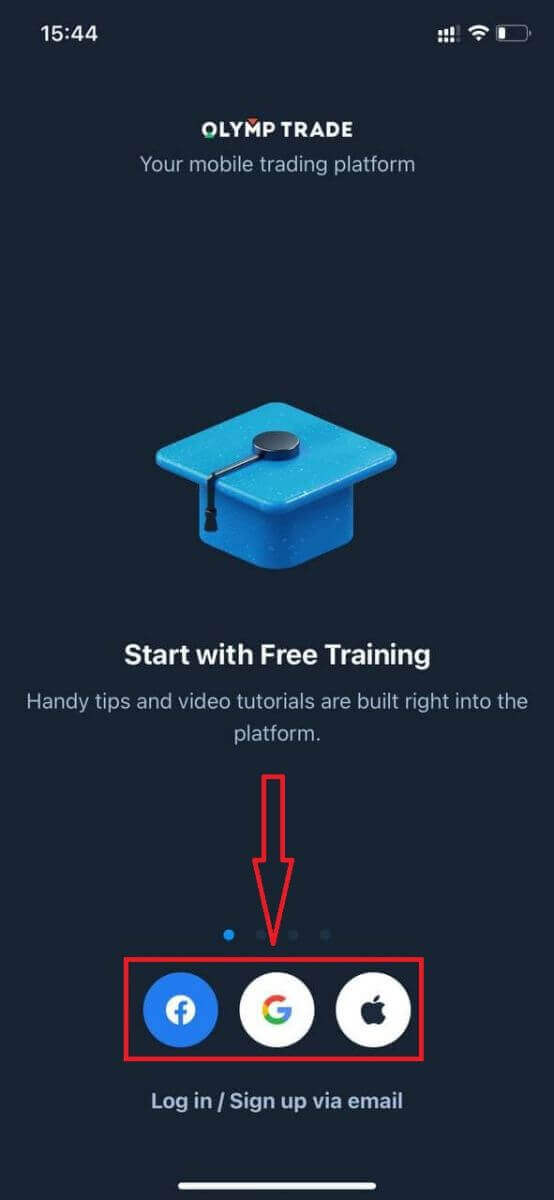
Як увійти в програму Olymptrade для Android?
Вам потрібно відвідати магазин Google Play і знайти "Olymptrade - App For Trading", щоб знайти цю програму, або натисніть тут . 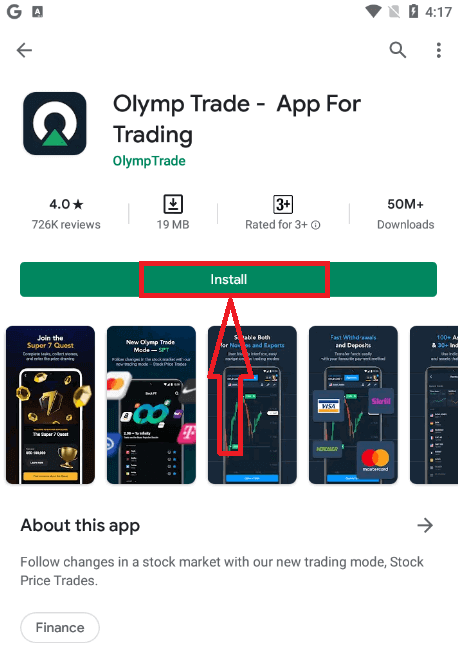
Після встановлення та запуску ви можете увійти в мобільний додаток Olymptrade Android за допомогою електронної пошти, облікового запису Facebook або Google.
Виконайте ті самі кроки, що й на пристрої iOS, виберіть опцію «Увійти».
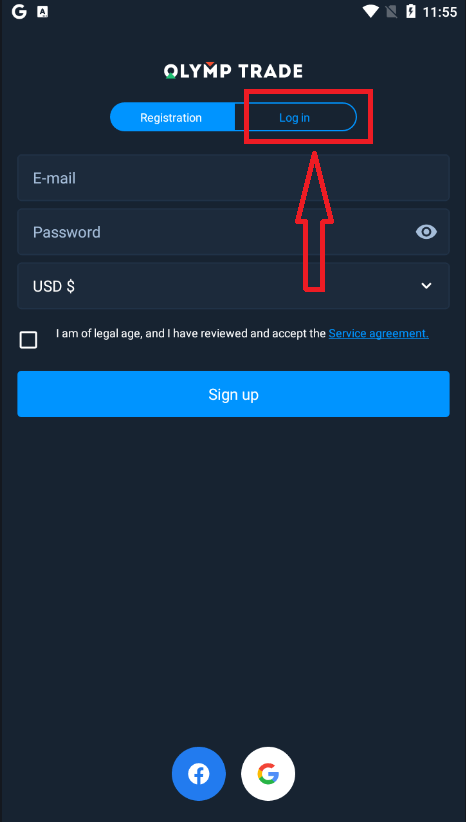
Введіть адресу електронної пошти та пароль, а потім натисніть кнопку «Вхід».
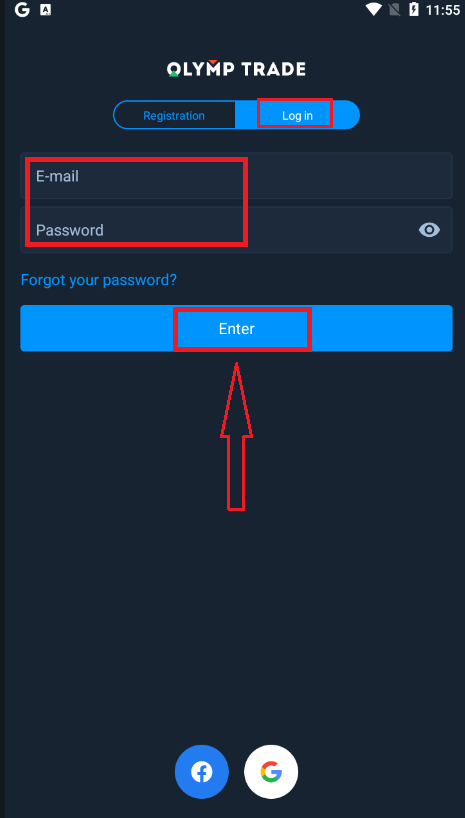
Тепер у вас також є $10 000 на демо-рахунку, щоб торгувати на платформі.
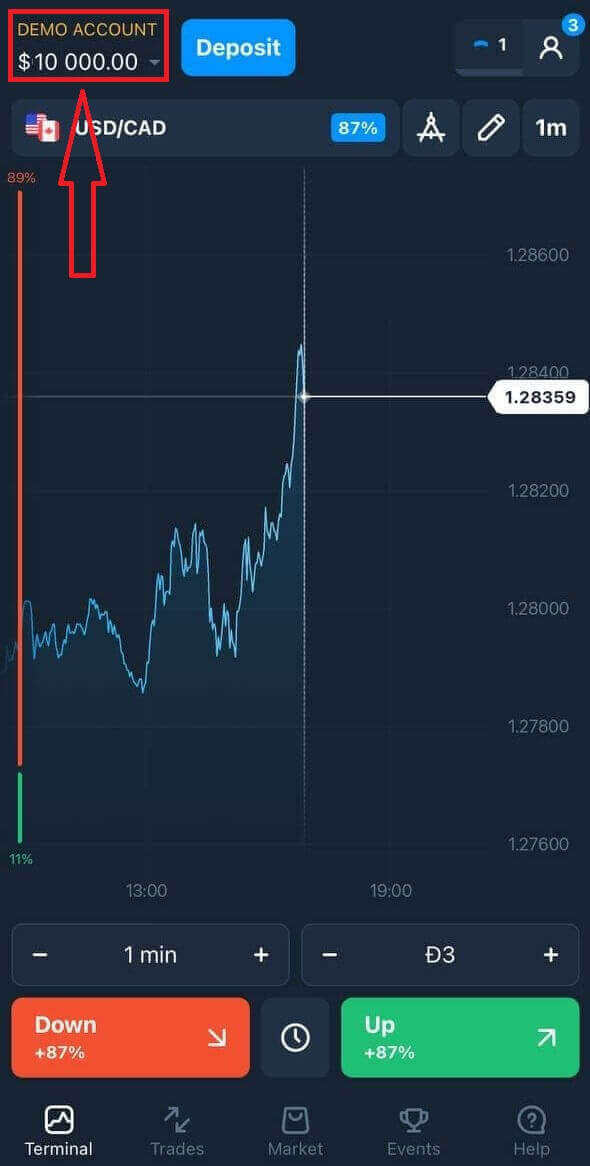
У разі соціального входу натисніть «Facebook» або «Google».
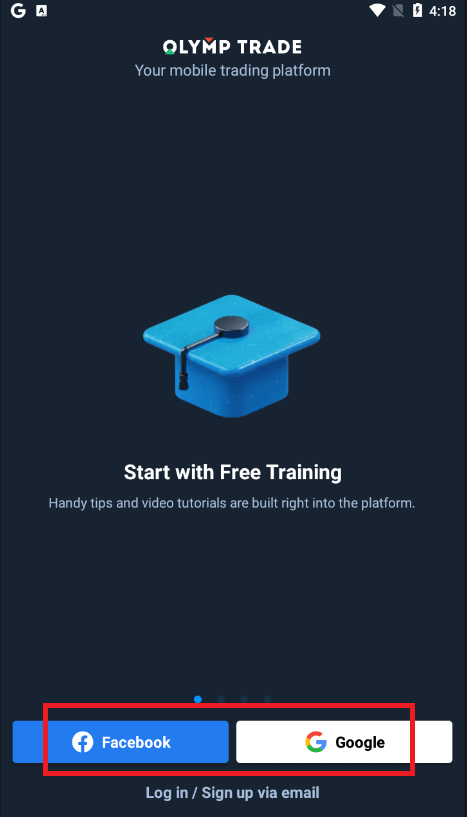
Часті запитання (FAQ)
Я забув електронний лист від облікового запису Olymptrade
Якщо ви забули свою електронну пошту, ви можете увійти за допомогою Facebook або Gmail. Якщо ви не створили ці облікові записи, ви можете створити їх під час реєстрації на веб-сайті Olymptrade. В крайньому випадку, якщо ви забули свою електронну пошту, і немає можливості авторизуватися через Google і Facebook, вам потрібно звернутися в службу підтримки
Як я можу змінити валюту рахунку
Ви можете вибрати валюту рахунку лише один раз. Це неможливо змінити з часом.
Ви можете створити новий обліковий запис з новою електронною поштою та вибрати потрібну валюту.
Якщо ви створили новий обліковий запис, зверніться до служби підтримки, щоб заблокувати старий.
Відповідно до нашої політики трейдер може мати лише один обліковий запис.
Як я можу змінити свою електронну адресу
Щоб оновити свою електронну адресу, зверніться до служби підтримки.
Ми змінюємо дані через консультанта, щоб захистити облікові записи трейдерів від шахраїв.
Ви не можете самостійно змінити адресу електронної пошти через обліковий запис користувача.
Як я можу змінити свій номер телефону
Якщо ви не підтвердили свій номер телефону, ви можете змінити його в обліковому записі користувача.
Якщо ви підтвердили свій номер телефону, зверніться до служби підтримки.


